Как сделать текст ссылкой в ВК на пост или любую страницу
С сегодняшнего дня ВКонтакте поддерживает красивые ссылки на любые страницы сайта, а не только на сообщества или профили.
Разбираемся, как сделать ссылку в виде текста, что может быть ссылкой и какие есть ограничения.
Автоматическое продвижение в Instagram без блоковРекомендуем: Jesica – приложение для продвижения в Instagram (от создателей Instaplus.me). Установите Jesica на Android-телефон или компьютер и приложение будет ставить лайки, подписываться и отписываться, как будто это делаете вы сами:
- Без блоков. Действуют лимиты, как будто вы делаете это всё вручную.
- Безопасно. Не нужно вводить пароль от своего аккаунта.
- Высокая скорость. Вы можете поставить до 1000 лайков и 500 подписок в день.
Читайте также: Как раскрутить группу ВКонтакте
Как сделать текст ссылкой в ВК на пост или любую страницу: пошаговая инструкция
Чтобы сделать красивую ссылку в виде текста ВКонтакте, следуйте простой инструкции.
Шаг 1. Для создания такой ссылки введите символ * или @ и вставьте после него нужную вам ссылку.
Шаг 2. После этого через пробел в скобках укажите слово или фразу, которая и будет вести на указанную ссылку. Структура такая: @ссылка (текст).
Также допускается такой вариант: [ссылка|текст].
Поддерживаются только внутренние ссылки ВКонтакте. Вы можете создавать красивые ссылки на записи, темы в обсуждениях, видео и другой контент.
Из ограничений: на документы такие ссылки давать нельзя. Также они не поддерживаются в диалогах.
В приложении для Android при вводе названия ссылки её адрес будет автоматически скрыт, а сам текст окрасится синим цветом, чтобы вы понимали, как это будет выглядеть после публикации.
Ссылки vk.cc, которые нужны для сокращения внешних ссылок, не поддерживаются. При этом vk.me для личных сообщений работают.
Ранее в такие ссылки можно было преобразовывать только адреса личных профилей и сообществ.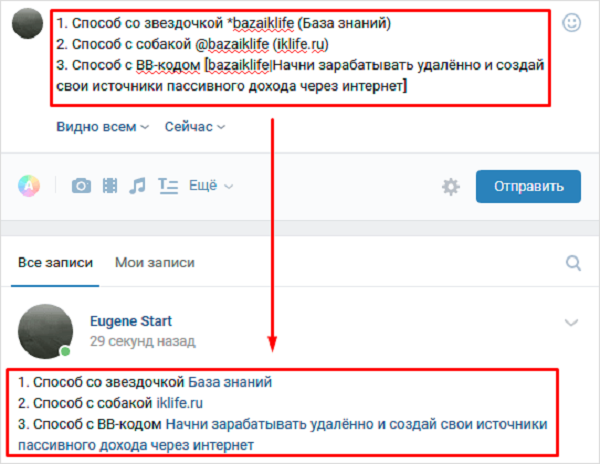 Создаются они так же, но вместо полной ссылки нужно указывать короткое имя страницы или её ID (
Создаются они так же, но вместо полной ссылки нужно указывать короткое имя страницы или её ID (
Напомним, что в рекламном кабинете ВК также стало возможным массовое копирование объявлений.
Первым хочешь узнавать про актуальные новости и тренды digital? Подписывайся на наш блог в Инстаграм: @anatol_chupin. Да прибудет с тобой Сила!Как сделать ссылку словом ВКонтакте на группу или человека | Бизнес Журнал Сергея Бакалова
Функционал ВКонтакте постоянно расширяется. Соцсеть служить не только для общения с друзьями, но и позволяет вести свой бизнес. Оформление гиперссылки словами привлечет больше внимания к опубликованному посту.
Кому это нужноУмение преобразовать набор английских букв и цифр в осмысленное слово или даже предложение, которое переадресует пользователя на другую страницу, пригодится, если вы:
- владелец интернет-бизнеса;
- SMM-маркетолог, занимающийся раскруткой проектов;
- активный блогер;
- человек, желающий продать какую-либо вещь;
- обычный пользователь, который хочет отличиться от большинства друзей.

Всем перечисленным категориям пригодится навык создания гиперссылок словамиПреимущества ссылок словами перед обычными ссылкам
Ссылки, оформленные в виде слова или фразы, имеют свои преимущества перед обычными.
- Визуальное оформление статьи. Благодаря гиперссылкам посторонние источники смотрятся не набором английских букв и цифр, а осмысленными словами или фразами. Их использование улучшает визуальное оформление статьи или поста.
- Удобная навигация. Ссылки, замаскированные под обычные слова, позволяют неоднократно вставлять в статью посторонние источники, не нарушая читабельность текста в целом.
- Эффектность при размещении ресурса на посторонних пабликах. Используя гиперссылку, оформленную текстом, появляется возможность создания привлекательного поста, сопровождая его изображением. Обычные сноски смотрятся менее эффектно.
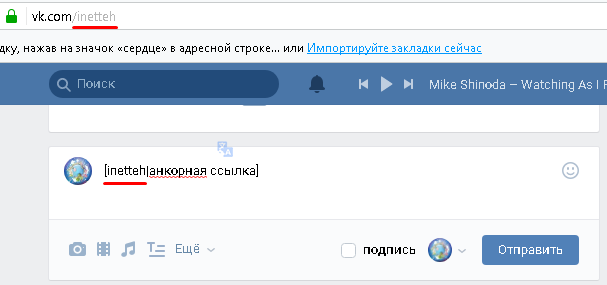 Мало кто будет копировать адрес и вручную вставлять в поисковую строку.
Мало кто будет копировать адрес и вручную вставлять в поисковую строку.Рабочие методы создания ссылок словом на профиль или группу ВК
Для создания ссылки в виде слова в сети ВКонтакте используется ВВ-код или записи, начинающиеся символами «*» и «@». Такой метод сработает в большинстве мест ВК, предназначенных для написания текста:
- личные сообщения;
- записи на «стене»;
- комментарии;
- описание фотографий, видеозаписей и сообществ.
Создавайте гиперссылки ВКонтакте, используя приведенные ниже методы
Как сделать ссылку словом на профиль человека ВКонтакте
Для создания рабочей ссылки в виде слова на страницу человека понадобится формула, состоящая из квадратных скобок и вертикальной черты между ними. Вертикальная черта получается при переключении клавиатуры на английскую раскладку и последовательного нажатия клавиш «Shift» и «\».
Выглядит подобная конструкция следующим образом:
[ссылка|нужный текст]
Алгоритм создания гиперссылки в форме слова прост:
Заходим на страницу, где будет размещено сообщение. Например, «стена» страницы или группы. Вставляем туда указанную выше конструкцию.В левую часть формулы пишем idинтересующей страницы. «Айди» можно посмотреть в адресной строке браузера.В правой части указываем желаемый текст. Готовая гиперссылка будет выглядеть следующим образом:Нажимаем на «Отправить» и видим результат:
Например, «стена» страницы или группы. Вставляем туда указанную выше конструкцию.В левую часть формулы пишем idинтересующей страницы. «Айди» можно посмотреть в адресной строке браузера.В правой части указываем желаемый текст. Готовая гиперссылка будет выглядеть следующим образом:Нажимаем на «Отправить» и видим результат:Что делать, если нет ID?
Владелец аккаунта может сменить цифровое значение «айди» на буквенное.
Ничего страшного в этом нет. Вместо id0000000 в указанную выше формулу вставляем буквы.
Результат получается тот же, что и ранее.
Как создать буквенную ссылку на сообщество
Гиперссылки на паблики и сообщества VK создаются по тому же принципу, что и на профиль.
Вставляем формулу [ссылка|желаемый текст] в нужное место. В левую часть конструкции вносим числовое значение id группы. В правую – желаемый текст.
Если паблик имеет красивый адрес, то вместо цифр копируем буквенное значение без указания «https», «www» и «vk.com».
Кликаем на «Отправить» и любуемся результатом на «стене».
Ссылка смайликом
Приведенные способы подходят для создания переадресаций не только словами, но и смайлами.
В правой части конструкции [ссылка|нужный текст] вместо слова вставляем понравившийся смайлик и жмем «Отправить».Получившийся смайлик при нажатии на него будет переадресовывать пользователя на профиль или сообщество.
Как быстро сделать гиперссылку на страницу ВКонтакте?
Есть вы не хотите связываться с кодами, прописывать квадратные скобки, то можно воспользоваться более простым и быстрым способом.
На стене страницы или группы напишите символ «@» или «*» и начните писать имя/наименование человека/сообщества.Система автоматически предложит готовые варианты создания гиперссылки. Нужно выбрать нужного человека или сообщество и нажать «Отправить». Созданная переадресация появится на странице с указанием имени и фамилии человека или наименования паблика.
Обратите внимание! Для того чтобы ВКонтакте автоматически предложил варианты друзей и сообществ, на них нужно быть подписанными. Если пользователь не состоит в группе, на которую хочет сослаться, то в этом случае лучше воспользоваться конструкцией из квадратных скобок.
Если пользователь не состоит в группе, на которую хочет сослаться, то в этом случае лучше воспользоваться конструкцией из квадратных скобок.
Указанный способ не подходит для формирования гиперссылок в личных сообщениях. Чтобы отправить другу красиво оформленную переадресацию, следует воспользоваться кодовым программированием (формула с квадратными скобками).
Гиперссылка на внешний сайт
К сожалению, создать переадресацию в виде любого слова на внешний сайт из ВКонтакте невозможно. В этом случае прописывается Урл-адрес. Например, конструкция [https://yandex.ru|Поисковая система] будет некорректной. Этот метод не сработает.
Однако вставив в текст Урл-адрес, система ВК автоматически определит гиперссылку.
Введенный в поле адрес можно удалить для красоты оформления поста. Вместо него можно написать краткий анонс статьи или сайта, куда происходит переадресация.
Обратите Внимание! Если адрес слишком длинный, система ВКонтакте может некорректно его сократить. Чтобы избежать таких ситуаций, рекомендуется пользоваться сервисом vk.cc.
Чтобы избежать таких ситуаций, рекомендуется пользоваться сервисом vk.cc.
Таким образом, ВК позволяет пользователям создавать ссылки любыми словами, ведущие на внутренние ресурсы системы. Внешние сайты указываются с полным названием и анонса статьи (при наличии).
Как создать ссылку ВКонтакте словом с помощью нашего сервиса
Не хотите вникать в методы использования ВВ-кодов и запоминать техники создания гиперссылок? Рекомендуем воспользоваться нашим простым и удобным сервисом, расположенным ниже.
На создание ссылок в форме слова или фразы уходит меньше минуты
Нужно сделать три простых шага:
- В первом поле ввести адрес группы или профиля, который хотите преобразовать в слово. Для этого нужно выделить текст адресной строки в браузере, после чего скопировать и вставить его.
- Указать желаемый текст отображения. Никаких ограничений в фантазии нет. Ввести можно как слово, так и словосочетание или даже предложение.

- Нажать на кнопку «Получить ссылку». Система автоматически сгенерирует адрес, который нужно скопировать, после чего разместить ВКонтакте.
Оригинал этой статьи размещен на нашем блоге: https://sbakalov.ru
инструкция по добавлению ссылок в текст страницы
Ссылки позволяют отправлять пользователя с одной страницы в Интернете на другую. При этом ссылки могут быть внешними и внутренними. Внутренние ведут с одной страницы одного сайта на другую страницу того же самого сайта. Внешние ведут с одного сайта на другой. Например, на сайт ваших партнеров, на «Википедию», на группу «ВКонтакте» или куда-нибудь еще.
Ссылки добавляются как при создании новых страниц, так и при редактировании уже существующих.
Выделите мышкой в тексте слово или фразу, которые будут являться ссылкой.
Затем нажмите на кнопку «Вставить/ Редактировать ссылку» (она напоминает перевернутую восьмерку со знаком плюс).
У вас открылось окно, в которое нужно будет вставить ссылку.
Скопируйте адрес той страницы, на которую должна вести ссылка.
Если вы ссылаетесь на какую-либо страницу чужого сайта, то скопируйте ее адрес полностью.
Если это другая страница вашего же сайта, то скопируйте не весь адрес целиком, а только ту часть, которая идет после доменного имени. Например, если у вас сайт nubex.ru, и вы хотите сослаться на страницу http://nubex.ru/ru/support/faq/library/picture/, скопируйте то, что идет после .ru — /ru/support/faq/library/picture/
Вернитесь на страницу с админкой сайта и вставьте то, что скопировали, в открытое окно для ссылки.
Если ваша ссылка ведет на чужой сайт, можно сделать так, чтобы она открывалась у пользователя в новой вкладке; при этом он посмотрит ссылку, но не уйдет с вашего сайта. Чтобы это сделать при добавлении ссылки откройте вкладку «
Если же ссылка ведет с одной страницы вашего сайта на другую, то открывать ее в новой вкладке НЕ нужно (то есть, при добавлении ссылки вкладку «Цель» не открываем и ничего там не указываем).
Когда вы добавили ссылку, нажмите кнопку «ОК».
Ссылка добавлена к тексту. Осталось сохранить страницу, чтобы изменения отобразились на сайте.
Видео: как вставить ссылку на своем сайте
Как вконтакте из слова сделать ссылку – Как сделать ссылку в ВК словом (простой способ)
Как сделать ссылку Вконтакте на человека или группу словом
Рад вас приветствовать, дорогие друзья в очередной статье, посвященной социальной сети Вконтакте. В ней мы будем разбираться со ссылками. Вы, наверное, замечали в группах либо на отдельных страницах пользователей, в которых отдельные слова либо словосочетания являются гиперссылками на другие страницы Вконтакте.
Как делать такие фишки, мы разберемся в этой статье. Прежде чем переходить к практике хотелось бы сказать пару слов теории.
Разработчиками социальной сети Вконтакте предусмотрено делать из слов ссылки только на внутренние страницы соц.
сети: группы, паблики, странички пользователей. К сожалению, на данный момент делать их на сторонние сайты невозможно.Также невозможно сделать картинку ссылкой, такое можно провернуть только со смайликом.
Для того чтобы сделать урл словом в ВК нужно воспользоваться одним небольшим простым правилом написания.
[id***|текст ссылки на страничку]
[club***|текст ссылки на группу]
[event***|текст ссылки на событие]
Вместо id странички может использоваться ее короткий адрес. Точно такие же дела обстоят и с группой, где вместо club может использоваться ее короткий адрес.
Чтобы вы поняли, о чем идет речь, давайте разберем несколько примеров
Делаем ссылку словом на страницу пользователя.
В качестве примера привожу две странички, в одной из которых используется короткий адрес, а в другой – обычный id:
На стене своей тестовой странички Вконтакте я в поле ввода пишу следующую запись:
За помощью можно обратиться к [oleg_kaminskiy|Олегу].
Если его не окажется на месте, позовете [id30654419|Аню]
Нажимаю на кнопочку «Отправить» и в итоге у меня получается вот такая запись:
В данном примере слова «Олегу» и «Аню» стали ссылками на аккаунты этих пользователей.
Делаем ссылку словом на сообщество
Тут все делается точно также, просто вместо адреса странички вводим адрес сообщества. Я, например, ввожу опять же в текстовое поле на своей странице следующую запись:
[compprofi|Компьютерная помощь] в Николаеве
Нажимаю на кнопочку «Отправить». И получаю следующий результат:
Как видим, у нас словосочетание «Компьютерная помощь» стало ссылаться на определенное сообщество.
И еще давайте я в качестве примера покажу, как сделать урл на это же сообщество в виде смайлика.
Делаем ссылку в ВК в виде смайлика
Для того чтобы такое провернуть нам нужен адрес самого сообщества и код смайлика, который мы хотим сделать.
Я в качестве примера беру смайлик с кодом 👥 и пишу опять же все на той же стене следующее:
Подпишитесь на нашу группу[compprofi|👥]
Потом я опять же нажимаю на кнопочку «Отправить» и в итоге получаю следующую красоту у себя на стене:
И напоследок хочется сказать, что данные приемы широко используются для раскрутки групп Вконтакте либо каких-нибудь мероприятий ну и, конечно же, отдельных страничек.
А я жду ваших лайков и репостов. До встречи в следующих статьях!
inetfishki.ru
Как в «ВКонтакте» сделать активную ссылку «словом»?
Большинство пользователей социальной сети «Вконтакте» не догадываются о том, как обычную ссылку на профиль/группу/фотографию и т.д. можно преобразовать в ссылку текстовую. Я уверен, что многие, просматривая сообщества или страницы людей, не раз «натыкались» на такие ссылки и непременно задавались вопросом: «Хм, а как они так сделали?». Между прочим, это очень легко! Стоит только прочитать эту статью, как вы тут же сможете использовать полученные знания на практике, а также рассказать своим друзьям о вашей «находке». Сегодня мы с вами разберем два способа создания текстовой ссылки, оба из которых довольно легки и понятны в исполнении. Я думаю, что особенно полезной статья покажется тем, кто ведет свои паблики или сообщества, но до сих пор так и не научился создавать текстовые ссылки.
Способ 1.
Например, вы хотите создать текстовую ссылку на вашу страницу. Для этого скопируйте
[id00000]
После id’a поставьте значок «слэш» (|), а дальше вводите нужный вам текст.
Основываясь на этом принципе, вы можете создавать текстовые ссылки не только на профили, но также на паблики и сообщества. Причем вводимый текст может иметь абсолютно любой, какой вы только пожелаете, вид.
Небольшое отступление.
С появлением функции изменения адреса страницы в настройках профиля, стандартные id встречаются все реже и реже. Если вам нужно узнать стандартный адрес пользователя, то просто откройте одну из его фотографий и скопируйте первый набор цифр, следующий после текста.
Кстати, я заметил, что многие пишут: «я сделал все, как было написано, но ссылка не работает».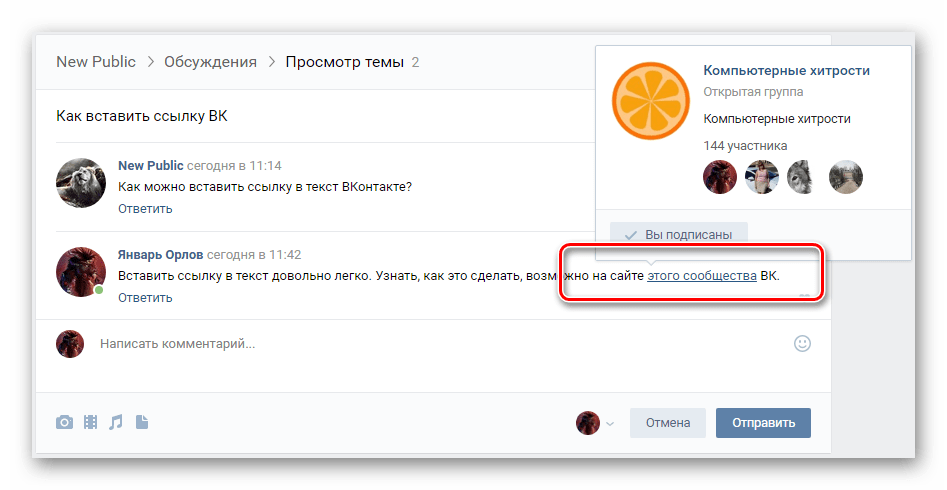 Нет причин неактивности ссылки быть не может, потому что оба способы проверены на практике огромное количество раз. Наверное, вся проблема состоит в том, что вы, дорогие мои пользователи, пытались создать текстовую ссылку в сообщениях. Так вот, я вам сообщаю, что этого сделать невозможно: текстовые ссылки не работают в сообщениях! Запомните это, пожалуйста.
Нет причин неактивности ссылки быть не может, потому что оба способы проверены на практике огромное количество раз. Наверное, вся проблема состоит в том, что вы, дорогие мои пользователи, пытались создать текстовую ссылку в сообщениях. Так вот, я вам сообщаю, что этого сделать невозможно: текстовые ссылки не работают в сообщениях! Запомните это, пожалуйста.
Способ 2.
Думаю, что с 1-ым способом ни у кого не возникнет трудностей, но, чтобы вы знали, есть еще один, не сильно отличающийся от предыдущего, вариант создания текстовой ссылки. Он состоит в следующем:
Заметьте, что при вводе у вас автоматически высвечиваются адреса друзей и групп, в которых вы состоите. Если вы хотите сделать ссылку на группу, в которой вы не состоите или на пользователя, которого у вас нет в друзьях, то в таком случае вам просто следует скопировать адрес группы или пользователя и вставить в текстовое окно после того, как вы ввели определяющий символ («*» или «@»).
Сам текст заключается в круглые скобки, в отличие от первого способа, где используются квадратные скобки.
Вот мы и разобрали с вами два способа создания текстовой ссылки. Как видите, оба они совсем несложные и не особо различаются. И я думаю, что никому не составит труда посвятить 5 минут своего времени на прочтение этой статьи. Я также считаю, что текстовые ссылки должен уметь делать каждый пользователь, этот процесс совсем простой и не требует каких-либо дополнительных усилий, в итоге вы получите приятный для глаз результат, нежели чем непонятный набор букв, который практически не читаем. Надеюсь, после прочтения у вас не останется вопросов. Удачи!
skillstore.ru
Как делать ссылки Вконтакте — Понятный справочник соц.сетей
Понятно, что можно сделать ссылку на любой ресурс (в т.ч. страницу, группу, на любой сайт) в виде — vk.com/id12345 или site.ru
Но как сделать, чтоб ссылка в вк выглядела как слово, например так — Мои новости Вконтакте
Ссылки в ВК бывают на:
- Страницу пользователя
- Группу/паблик/встречу
- Пост
- Внешний сайт
Чтоб сделать ссылку на любую страницу в вк текстом (словом) используем такие коды:
- На страницу пользователя — [id***|Текст ссылки]
- На группу — [club*****|Текст ссылки]
- На паблик — [public***|Текст ссылки]
- На встречу — [event***|Текст ссылки]
Если у нужной страницы буквенный адрес, например vk. com/gruppa, то будет работать и универсальный код, вида:
com/gruppa, то будет работать и универсальный код, вида:
[буквенное имя|Текст ссылки], например
[i_wanna_friends|Накрутка друзей],
при этом, если вы вставите ИД вместо буквенного имени, то такой код тоже будет работать.
!Совет. Если вы размещаете ссылку надолго, то лучше вставлять именно оригинальный циферный ИД (вида — id****), т.к. буквенное имя пользователь может в любой момент понять, а ИД — вечно)
Как сделать ссылку в ВК смайлом
Это делается с помощью кода:
[id***|Код смайла], где id ставиться по тем же правилам, что перечислялись выше
Например, сделаем ссылку на страницу Павла Дурова смайлом 👍,
тогда код будет такой — [id1|👍] .
В результате это будет выглядеть так:
Все коды всех символов ВК здесь
Сделать ссылку на внешний сайт в виде слова или картинки/смайла в ВК к сожалению нельзя. ..
..
Такая функция есть только при редактировании материалов групп вк.
Если ссылка слишком длинная, то её можно значительно укоротить
Есть вопросы? Вы можете задать их на ФОРУМЕ.
faq-media.ru
Как сделать ссылку на человека Вконтакте словом
Приветствую Вас, уважаемые подписчики моего блога и читатели! Мы уже немало рассмотрели публикации на тему возможностей соцсети Вконтакте и могли убедиться в ее широком функционале. Каждый найдет для себя что-то любопытное и полезное: отыскать прошлых коллег и одноклассников, поделиться своими фото или постами, поздравить с днем рождения.
Многие подписчики спрашивали меня, как сделать ссылку на человека Вконтакте словом? Признаюсь, я ранее тоже был не в курсе такой возможности. А потом изучил данный вопрос, и спешу поделиться этим с Вами.
Зачем нам могут понадобиться быстрые ссылки словом в соцсетях
Такая необходимость нередко возникает при рассылке. Да и в целом, почему бы не узнать больше о том, что предлагает сделать одна из самых популярных социалок на территории стран бывшего СНГ? Речь идет не о том, чтобы скопировать Url той или иной странички и удобно подставлять его в сообщения.
Да и в целом, почему бы не узнать больше о том, что предлагает сделать одна из самых популярных социалок на территории стран бывшего СНГ? Речь идет не о том, чтобы скопировать Url той или иной странички и удобно подставлять его в сообщения.
Куда интереснее, если такая фраза или слово сможет сразу перебрасывать нас на страницу нужного нам пользователя. Тем более, что можно придумать такое слово, с которым у нас ассоциируется конкретный человек. То же самое, в принципе, касается аккаунта не только физического лица, но и группы (сообщества).
Начну, пожалуй, с того, что подобная ссылка будет не совсем традиционной гиперссылкой, с которой приходится встречаться на различных сайтах. Это скорее вставка, которая создается для текста в ВК. А еще для такой вставки нам потребуется аналог ВВ-кодов, а не обычная разметка формата html, с которой многие уже сталкивались.
Данный способ работает во многих местах Вконтакте, где идет речь о наборе текста, к примеру:
• написание комментариев;
• создание постов;
• публикация видеоматериалов с описаниями;
• описание сути сообществ и пабликов и т.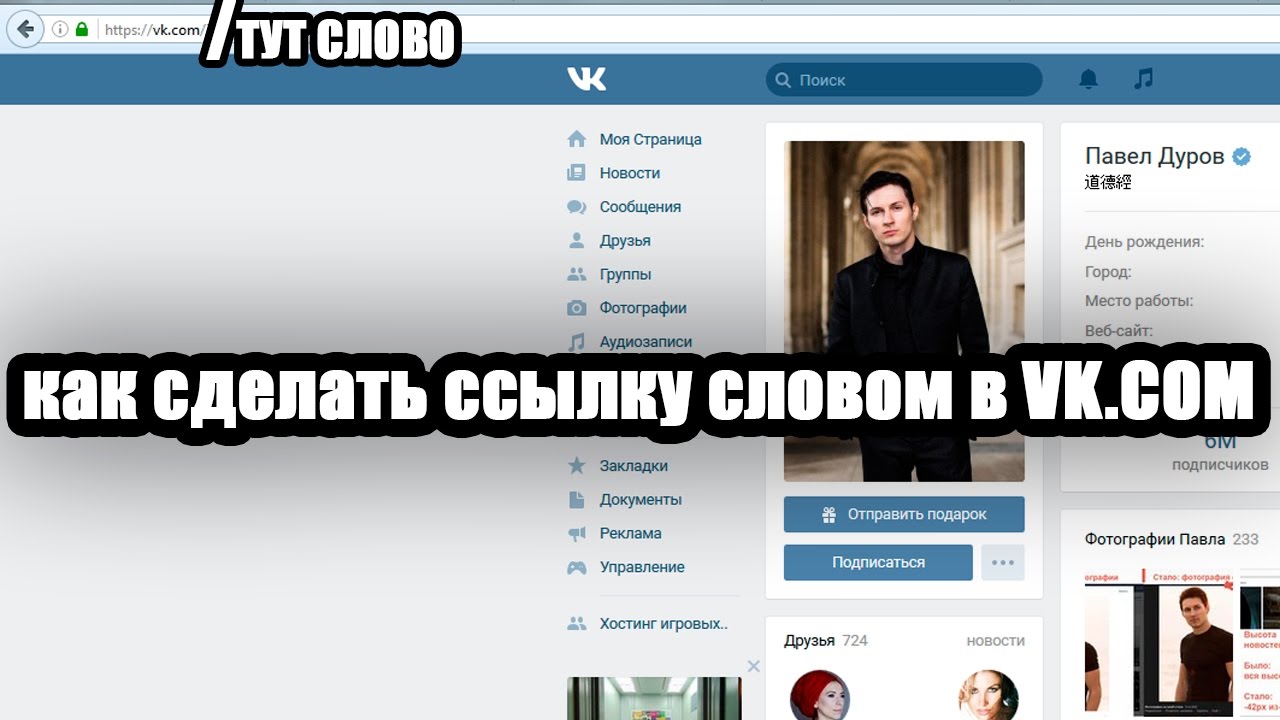 д.
д.
Необходимым критерием ВВ-кодов выступают квадратные скобки, их Вы легко найдете на своей клавиатуре. Также нам понадобится вертикальная черта — этот символ вызывается с одновременным нажатием клавиши Shift.
Эта черта станет для нас ориентиром, поскольку именно после нее необходимо вводить имя и фамилию того, пользователя на которого будем создавать ссылку. Другим вариантом может стать его никнейм.
Как происходит процесс создания
А что тогда должно быть указано до вертикальной черты — спросите Вы? Все очень просто: перед ней мы будем прописывать с телефона или компа эквивалент адреса страницы, на который искомая ссылка будет приводить. Причем, полный адрес указывать нет необходимости — достаточно указать его ID словами латиницей, либо короткий адрес, который задается пользователем при детализации настроек его страницы.
Результатом наших действий должно стать создание такой ссылки, которая сможет дальше вести на ВК-страничку необходимого пользователя просто указанием нужного слова, которое мы же сами и придумаем. Это может быть ФИО, псевдоним, ник или какое-то наименование.
Это может быть ФИО, псевдоним, ник или какое-то наименование.
Молодежная аудитория нередко любит использовать в качестве таких ников смайлики — для них потребуются свои специальные коды.
С этим мы разобрались. Идем далее — где взять короткий адрес записи страницы человека или его ID? Для этого сначала переходим в его аккаунт и смотрим, что написано в адресной строке. Сразу после символов vk.com будет указан либо короткий адрес, либо АйДи.
Эти же сведения мы можем взять и другим способом: в левом меню отыскать пункт «Мои настройки», а дальше получить информацию из раздела, который так и озаглавлен: «Адрес Вашей страницы».
Альтернативный вариант создания ссылки на аккаунт конкретного пользователя
Может быть, описанная выше инструкция показалась Вам излишне сложной. Окей, есть и более простой сценарий, и он не требует прописания ВВ-кодов. Правда, в другой ситуации текст, содержащийся в гиперссылке, будет однотипным и представляет собой имя и фамилию нужного Вам человека. То есть, квадратные скобки нам в данной ситуации также не понадобятся.
То есть, квадратные скобки нам в данной ситуации также не понадобятся.
Зато нам потребуются другие символы — это знак собачки (@) и звездочки *. Их Вы легко найдете точно так же на своей клавиатуре. После указания одного из символов мы пробелом не пользуемся, а сразу пишем имя и фамилию, или выбираем из выпадающего списка того, кто нам нужен, или указываем короткий адрес (АйДи страницы).
Достаточно ввести один из описанных символов и социальная сеть будет нам подсказывать дальнейшие действия в виде фразы «Начните вводить имя друга или название сообщества».
После того, как Вы выберете нужный Вам вариант, необходимую конструкцию увидите в ячейке, предназначенной для ввода текста. Дальше ищем кнопку «Отправить» на стене и нажимаем на нее. Что произойдет дальше? Созданная нами конструкция автоматически примет вид гиперссылки, содержащей в себе анкор.
А им станет имя с фамилией либо наименование того паблика, для которого и создавалась «горячая» ссылка. Как видим, результат примерно тот же, который мы получали при использовании ВВ-кодов.
Как видим, результат примерно тот же, который мы получали при использовании ВВ-кодов.
Делаем горячую ссылку на сообщество
Мы будем действовать примерно по тому же самому алгоритму, что был описан ранее. Однако принципиальное отличие все же имеется: у сообществ, пабликов, групп и тому подобных объединений участников не предусматривается короткий адрес. Но у них есть аналог в виде клубного или паблик-адреса, который мы будем смотреть, перейдя по их аккаунту, дальше в адресной строке.
В качестве гиперссылки нужно указывать корректные слова, которые действительно описывают деятельность сообщества. В противном случае, рискуете быть забаненными администрацией социальной сети.
Для создания ссылки мы точно так же начинаем строить конструкцию на телефоне или компьютере с символа звездочки или собачки, после чего без пробела вводим номер публичной страницы или короткий адрес конкретного сообщества. Дальше социальная сеть понимает, что требуется и предлагает выбрать нужный параметр.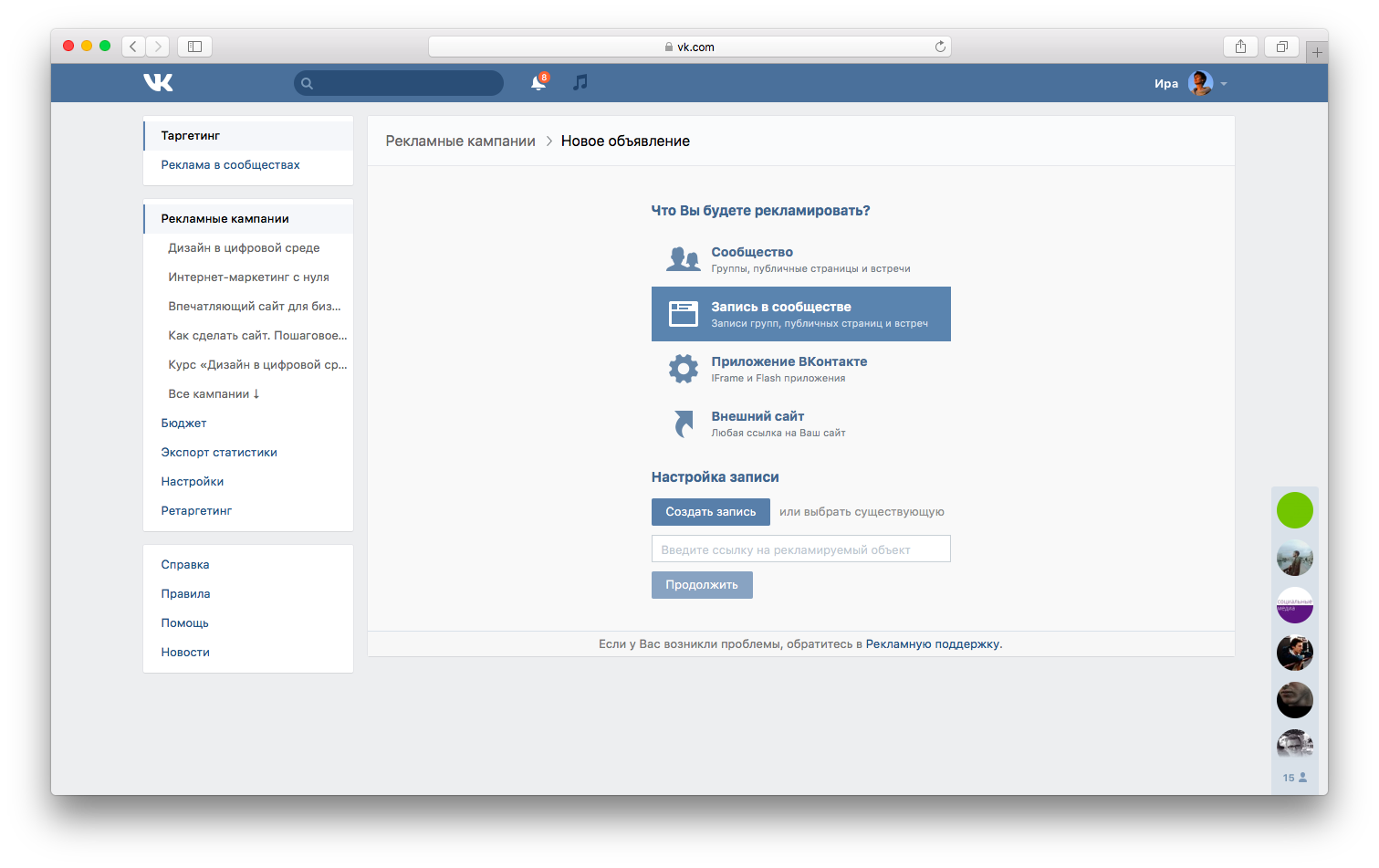
Данные алгоритмы работают только для внутреннего серфинга в пределах самой Вконтакте. Другими словами, не получится использовать любое слово в качестве гиперссылки для перехода на внешний сайт за ее пределами с собственного аккаунта.
Единственным решением может стать только использование Урл-адреса в тексте сообщения, тогда это сработает. То есть, нужно будет просто вставлять Урл-адрес в текст, и он сможет преобразоваться в ссылку.
Очень удобно, что ВК быстро понимает, чего хочет пользователь и уже самостоятельно добавляет к выбранному описанию странички в посте, на который мы хотим сделать быстрый переход. Кстати, обратите внимание при создании слишком длинных ссылок. Вконтакте может их обрезать, и получится совсем некорректная версия.
Как Вы могли понять из сегодняшнего обсуждения, создавать быстрые и горячие ссылки на страницы других пользователей или пабликов очень даже несложно. Однако работает это все внутри ВК, а для внешних переходов подобный сценарий не сработает. Надеюсь, эта публикация имела для Вас практическую пользу, ведь в ближайшие дни я планирую снова услышаться со своими подписчиками.
Надеюсь, эта публикация имела для Вас практическую пользу, ведь в ближайшие дни я планирую снова услышаться со своими подписчиками.
Поэтому, если Вы еще не в их числе, то самое время сделать это сейчас. Чуть не забыл, друзья… Рекомендую ознакомиться с книгой Стаса Быкова «Продвижение бизнеса во Вконтакте», которую Вы можете запросто получить в электронной версии. Там Вы найдете много полезного и интересного для себя, если желаете узнать больше о заработке в соцсетях.
До встречи!
Похожие статьи:
conicheva84.ru
Как сделать ссылку ВКонтакте словом
Здравствуйте! Недавно в блоге я писал о малоизвестных секретах VKontakte, а сегодня я расскажу, как сделать ссылку ВКонтакте словом. Можно сказать, что это тоже одна измалоизвестных фишек, но знать это нужно, особенно, если у Вас есть своя группа.
Сегодня я провозился целый час, чтобы в сообщениях отправить человеку link в виде слова, но у меня так и не получилось.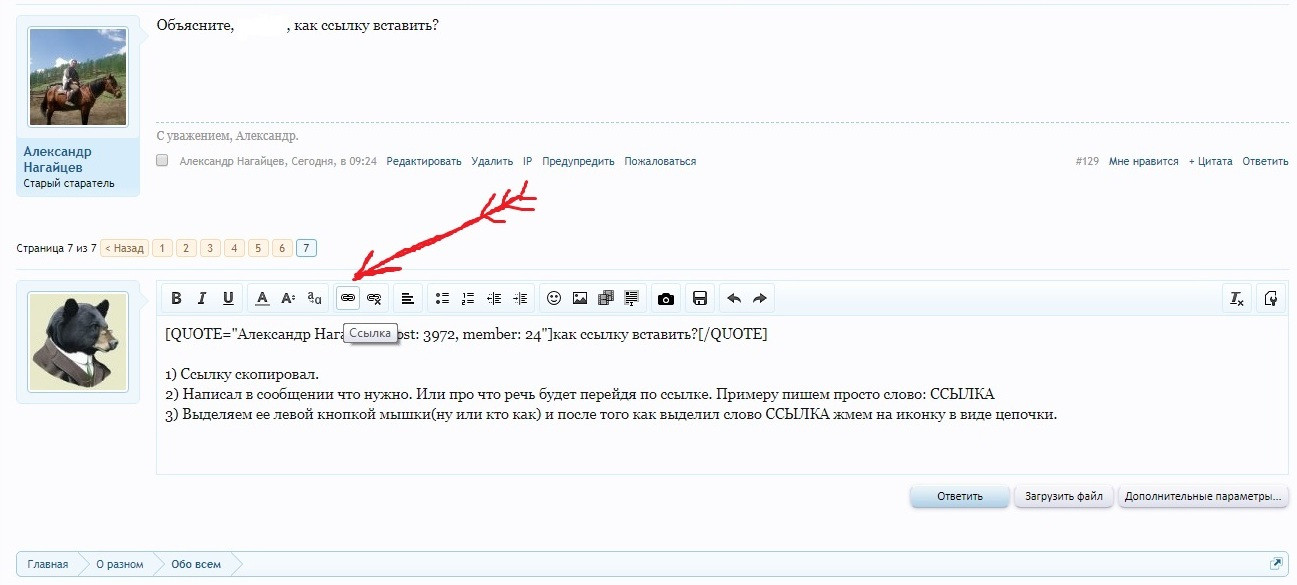 Как я понял, такие ссылки можно создавать только в группе и на странице пользователя. Да, и на внешний сайт такую ссылку тоже невозможно сделать.
Как я понял, такие ссылки можно создавать только в группе и на странице пользователя. Да, и на внешний сайт такую ссылку тоже невозможно сделать.
В интернете много написано статей о том, как делать текстовые ссылки, но никто не пишет, что в сообщениях это не работает. Именно поэтому я, столько времени провозился.
Итак, чтобы получилась текстовая ссылка, надо вначале узнать id пользователя, или нужной Вам группы. Далее пишем приблизительно следующее:
- Link на страничку пользователя: [id368705373|Миколы Паровоза]
- А это на группу VK: [club53016272|Блог за 15 минут]
И вот что получилось, смотрите скриншот
Как видите, чтобы сделать link на пользователя, надо прописать вначале id, а затем сам номер, но чтобы указать id группы, надо уже писать так: «club######».
Если щелкнуть по ссылке «Микола Паровоз», то Вы перейдете на его страницу. Но не обязательно пользоваться способом описанным выше. Теперь, после обновления VK, можно текстовые ссылки делать более удобным способом.
Вначале вставляем знак «@», и сразу за ним, без пробела пишем номер пользователя, или группы:
- Ссылка на страницу пользователя: @id368705373 (Миколы Паровоза)
- Ссылка на группу: @club53016272 (Группа)
Как узнать id пользователя, или группы ВКонтакте?
Чтобы узнать id какого-то человека ВКонтакте, надо перейти на его страницу, и в адресной строке скопировать номер, например, https://vk.com/id368705373. Красный текст и есть нужный нам ай ди.
Но что делать, если в адресной строке не видно id номера, а стоят какие-то символы, например https://vk.com/ivanostapov?
В этом случае, можно скопировать выделенный красным цветом текст, и прописать следующий порядок:
@ivanostapov (Иван Остапенко)
Но, если Вы хотите узнать именно номер, тогда щелкните по его аватарке, а затем в адресной строке скопируйте его после слова «Photo», например, https://vk.com/ ivanostapov?z=photo315250136_297429437%2… Красный текст – и есть его id.
Аналогичным образом поступаем и с группой. Если в адресной строке нет ай ди, а виден только текст, например, https://vk.com/wp_za_15_minut, тогда копируем текст, выделенный красным цветом, и пишем следующее:
@clubwp_za_15_minu (Блог за 15 минут)
То есть, все тоже самое, только вместо номера подставляем текст из ссылки.
А чтобы узнать именно номер – надо щелкнуть по миниатюре группы, а затем в адресной строке скопировать его после слова «Photo»: https://vk.com/wp_za_15_minut?z=photo-53016272_302174451%…
Но все эти манипуляции можно делать гораздо быстрее, если вначале подставить знак «@» или «*», а затем начать писать имя человека, который находится у Вас в друзьях. Появится подсказка, со списком Ваших друзей
Когда увидите в подсказках нужного Вам человека, просто кликните по нему, и ссылка с его именем добавиться в текст.
Вот в принципе и все. Вам надо пару раз попробовать сделать текстовую ссылку, чтобы понять, как это работает.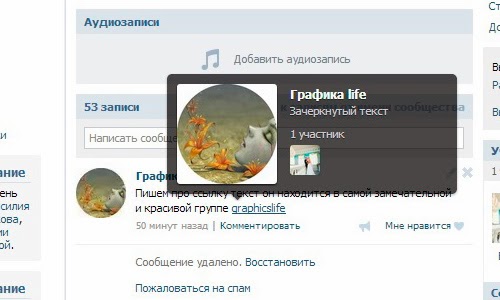 Вы также можете посмотреть еще и видео, как сделать ссылку ВКонтакте словом.
Вы также можете посмотреть еще и видео, как сделать ссылку ВКонтакте словом.
dvpress.ru
Как сделать ссылку словом ВК на человека, группу или личную страницу. | Как сделать ссылокой имя человека
Функционал ВКонтакте постоянно расширяется. Соцсеть служить не только для общения с друзьями, но и позволяет вести свой бизнес. Оформление гиперссылки словами привлечет больше внимания к опубликованному посту.
Содержание статьи:
Кому это нужно
Умение преобразовать набор английских букв и цифр в осмысленное слово или даже предложение, которое переадресует пользователя на другую страницу, пригодится, если вы:
- владелец интернет-бизнеса;
- SMM-маркетолог, занимающийся раскруткой проектов;
- активный блогер;
- человек, желающий продать какую-либо вещь;
- обычный пользователь, который хочет отличиться от большинства друзей.

Всем перечисленным категориям пригодится навык создания гиперссылок словами
Преимущества ссылок словами перед обычными ссылкам
Ссылки, оформленные в виде слова или фразы, имеют свои преимущества перед обычными.
- Визуальное оформление статьи. Благодаря гиперссылкам посторонние источники смотрятся не набором английских букв и цифр, а осмысленными словами или фразами. Их использование улучшает визуальное оформление статьи или поста.
- Удобная навигация. Ссылки, замаскированные под обычные слова, позволяют неоднократно вставлять в статью посторонние источники, не нарушая читабельность текста в целом.
- Эффектность при размещении ресурса на посторонних пабликах. Используя гиперссылку, оформленную текстом, появляется возможность создания привлекательного поста, сопровождая его изображением. Обычные сноски смотрятся менее эффектно.
- Повышение кликабельности. Оформив в тексте красивую переадресацию, вы повышаете шансы на то, что читать перейдет на рекламируемую страницу и совершит нужные действия.
 Мало кто будет копировать адрес и вручную вставлять в поисковую строку.
Мало кто будет копировать адрес и вручную вставлять в поисковую строку.
Рабочие методы создания ссылок словом на профиль или группу ВК
Для создания ссылки в виде слова в сети ВКонтакте используется ВВ-код или записи, начинающиеся символами «*» и «@». Такой метод сработает в большинстве мест ВК, предназначенных для написания текста:
- личные сообщения;
- записи на «стене»;
- комментарии;
- описание фотографий, видеозаписей и сообществ.
Создавайте гиперссылки ВКонтакте, используя приведенные ниже методы
Как сделать ссылку словом на профиль человека ВКонтакте
Для создания рабочей ссылки в виде слова на страницу человека понадобится формула, состоящая из квадратных скобок и вертикальной черты между ними. Вертикальная черта получается при переключении клавиатуры на английскую раскладку и последовательного нажатия клавиш «Shift» и «\».
Выглядит подобная конструкция следующим образом:
[ссылка|нужный текст]
Алгоритм создания гиперссылки в форме слова прост:
- Заходим на страницу, где будет размещено сообщение.
 Например, «стена» страницы или группы. Вставляем туда указанную выше конструкцию.
Например, «стена» страницы или группы. Вставляем туда указанную выше конструкцию. - В левую часть формулы пишем idинтересующей страницы. «Айди» можно посмотреть в адресной строке браузера.
- В правой части указываем желаемый текст. Готовая гиперссылка будет выглядеть следующим образом:
- Нажимаем на «Отправить» и видим результат:
Что делать, если нет ID?
Владелец аккаунта может сменить цифровое значение «айди» на буквенное.
Ничего страшного в этом нет. Вместо id0000000 в указанную выше формулу вставляем буквы.
Результат получается тот же, что и ранее.
Как создать буквенную ссылку на сообщество
Гиперссылки на паблики и сообщества VK создаются по тому же принципу, что и на профиль.
Вставляем формулу [ссылка|желаемый текст] в нужное место. В левую часть конструкции вносим числовое значение id группы. В правую – желаемый текст.
Если паблик имеет красивый адрес, то вместо цифр копируем буквенное значение без указания «https», «www» и «vk.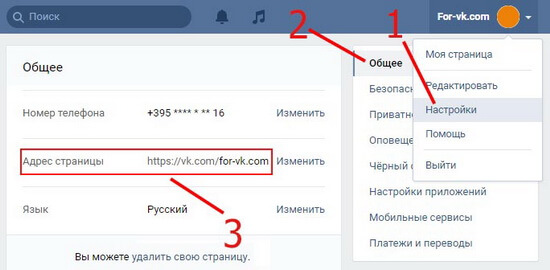 com».
com».
Кликаем на «Отправить» и любуемся результатом на «стене».
Ссылка смайликом
Приведенные способы подходят для создания переадресаций не только словами, но и смайлами.
В правой части конструкции [ссылка|нужный текст] вместо слова вставляем понравившийся смайлик и жмем «Отправить».
Получившийся смайлик при нажатии на него будет переадресовывать пользователя на профиль или сообщество.
Как быстро сделать гиперссылку на страницу ВКонтакте?
Есть вы не хотите связываться с кодами, прописывать квадратные скобки, то можно воспользоваться более простым и быстрым способом.
На стене страницы или группы напишите символ «@» или «*» и начните писать имя/наименование человека/сообщества.
Система автоматически предложит готовые варианты создания гиперссылки. Нужно выбрать нужного человека или сообщество и нажать «Отправить». Созданная переадресация появится на странице с указанием имени и фамилии человека или наименования паблика.
Обратите внимание! Для того чтобы ВКонтакте автоматически предложил варианты друзей и сообществ, на них нужно быть подписанными. Если пользователь не состоит в группе, на которую хочет сослаться, то в этом случае лучше воспользоваться конструкцией из квадратных скобок.
Указанный способ не подходит для формирования гиперссылок в личных сообщениях. Чтобы отправить другу красиво оформленную переадресацию, следует воспользоваться кодовым программированием (формула с квадратными скобками).
Гиперссылка на внешний сайт
К сожалению, создать переадресацию в виде любого слова на внешний сайт из ВКонтакте невозможно. В этом случае прописывается Урл-адрес. Например, конструкция [https://yandex.ru|Поисковая система] будет некорректной. Этот метод не сработает.
Однако вставив в текст Урл-адрес, система ВК автоматически определит гиперссылку.
Введенный в поле адрес можно удалить для красоты оформления поста. Вместо него можно написать краткий анонс статьи или сайта, куда происходит переадресация.
Обратите Внимание! Если адрес слишком длинный, система ВКонтакте может некорректно его сократить. Чтобы избежать таких ситуаций, рекомендуется пользоваться сервисом vk.cc.
Таким образом, ВК позволяет пользователям создавать ссылки любыми словами, ведущие на внутренние ресурсы системы. Внешние сайты указываются с полным названием и анонса статьи (при наличии).
Как создать ссылку ВКонтакте словом с помощью нашего сервиса
Не хотите вникать в методы использования ВВ-кодов и запоминать техники создания гиперссылок? Рекомендуем воспользоваться нашим простым и удобным сервисом, расположенным ниже.
На создание ссылок в форме слова или фразы уходит меньше минуты
Нужно сделать три простых шага:
- В первом поле ввести адрес группы или профиля, который хотите преобразовать в слово. Для этого нужно выделить текст адресной строки в браузере, после чего скопировать и вставить его.

- Указать желаемый текст отображения. Никаких ограничений в фантазии нет. Ввести можно как слово, так и словосочетание или даже предложение.
- Нажать на кнопку «Получить ссылку». Система автоматически сгенерирует адрес, который нужно скопировать, после чего разместить ВКонтакте.
sbakalov.ru
Как сделать ссылку вк (вконтакте) словом на человека или группу
Во время оставления комментария к какой-либо записи гораздо удобнее вместо длинной ссылки оставить слово, нажимая на которое пользователи попадают на нужную страницу. Многие их видели, но не все знают, как сделать ссылку вконтакте словом. Обычно это делается владельцами групп для удобства.
Способы вставки ссылки
Посетители групп тоже часто делятся ссылками на страницы. Чтобы группа или публичная страница не выглядела «засоренной» ссылками, происходит их изменение. Существует несколько способов вставки ссылки:
- при помощи кода
- благодаря вставке специальных символов
Если говорить о внешних ресурсах, то ссылки не могут быть оформлены в виде слова или фразы.
Код ссылки
Чтобы сделать ссылку на человека вконтакте словом или группу вконтакте, достаточно знать простой код [ссылка|слово]. Использовать его можно несколькими способами:
- Если нужно сделать ссылку на страницу человека вконтакте, то достаточно вставить его id, а затем написать слово. В таком случае код будет выглядеть так «[id26649453|Сергей]». После отправки сообщения будет отображаться только имя, на которое можно кликнуть. При наведении мышки на такую ссылку пользователи могут видеть статус человека и его аватарку.
- Если необходимо сделать ссылку на группу вконтакте словом нужно скопировать ее id и вставить в код вместо звездочек. [club***|Текст ссылки]
За прямой линией может располагаться любое слово. При наведении мышки пользователи увидят количество участников группы, аватарку и название.
При вставке кода стоит помнить, что нужно вводить скобки и другие символы собственноручно, а не копировать их, так как в некоторых случаях они вставляются со скрытыми символами и ссылка не отображается так, как это ожидается.
Ссылки на внешние сайты
При добавлении ссылки вконтакте на собственный сайт использовать предыдущие описанные методы не получится. После вставки адреса он преобразуется в анонс страницы. Это удобно для каждого владельца сайта, так как ему не нужно описывать каждую страницу.
Если ссылка длинная, то легко можно сделать в вк короткие ссылки, но в некоторых случаях это приводит к тому, что она перестает работать. Чтобы этого избежать, достаточно воспользоваться специальным сервисом vk.cc. Но чаще все это не требуется и даже длинные ссылки отображаются нормально.
Ссылки на фото и видео
Чтобы поделиться ссылкой на фото в комментариях, достаточно использовать двойные квадратные скобки, внутри которых будет расположена часть адреса. Копируется он из адресной строки и выглядит подобным образом: photoXXX_YYY, где вместо X и Y располагаются цифры. После создания такой ссылки в комментарии или записи на стене сообщества отобразится уменьшенная копия изображения, при клике на которое пользователи попадут на страницу с фото.
То же самое нужно сделать, если происходит добавление ссылок вконтакте на видео. Только в двойных квадратных скобках располагается videoXXX_YYY. При этом для того, чтобы ссылка отображалась с дополнительным описанием после вставленной части адреса можно поставить знак «|», за которым будет располагаться фраза.
Быстрое создание ссылки на страницу
Чтобы не тратить время на постоянное вписывание кодов и копирование адресов страниц, можно использовать более простой метод. Чтобы его использовать, достаточно ввести в поле комментария или добавления записи знак * или @. После этого нужно начать набирать имя человека или название публичной страницы. Сайт сам предложит несколько вариантов, из которых можно выбрать подходящий.
После выбора автоматически создается ссылка. Но в результате получается то же, что и при использовании кодов, но процесс создания намного упрощается. Особенность использования этого способа состоит в том, что при вводе звездочки или символа @ в списке предлагаемых вариантов высвечиваются только страницы друзей человека или групп, в которых он состоит.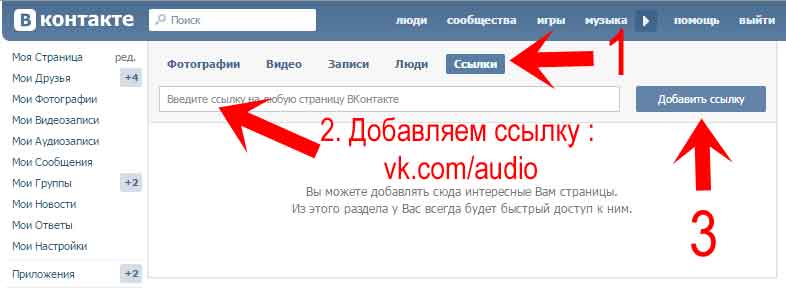 Это означает, что опубликовать ссылку на страницы многих людей таким образом не получится.
Это означает, что опубликовать ссылку на страницы многих людей таким образом не получится.
Освоив все предложенные способы изменения ссылки можно сделать группу или публичную страницу более привлекательной для ее посетителей.
motovilovdmitry.ru
Как сделать активную ссылку в ВК — фото инструкция
Продвижение каких-либо товаров и услуг в социальных сетях требует размещения ссылок. Они выглядят лучше, если публиковать их с анкором — каким-нибудь словом — вместо того, чтобы просто вставлять линк с http. В статье расскажем, как сделать активную ссылку в ВК, возможно ли это вообще и как пользователи применяют линки.
Что такое активные ссылки
Активные ссылки — это линки, при нажатии на которые пользователь переходит на сайт или нужную вам страницу социальной сети. Например, в группу, посвященную конкретному офферу или одной вертикали.
Ссылки используют везде. Например, если хотят отметить друга, перенаправить трафик с личной страницы в сообщество, получить дополнительных пользователей на сайт.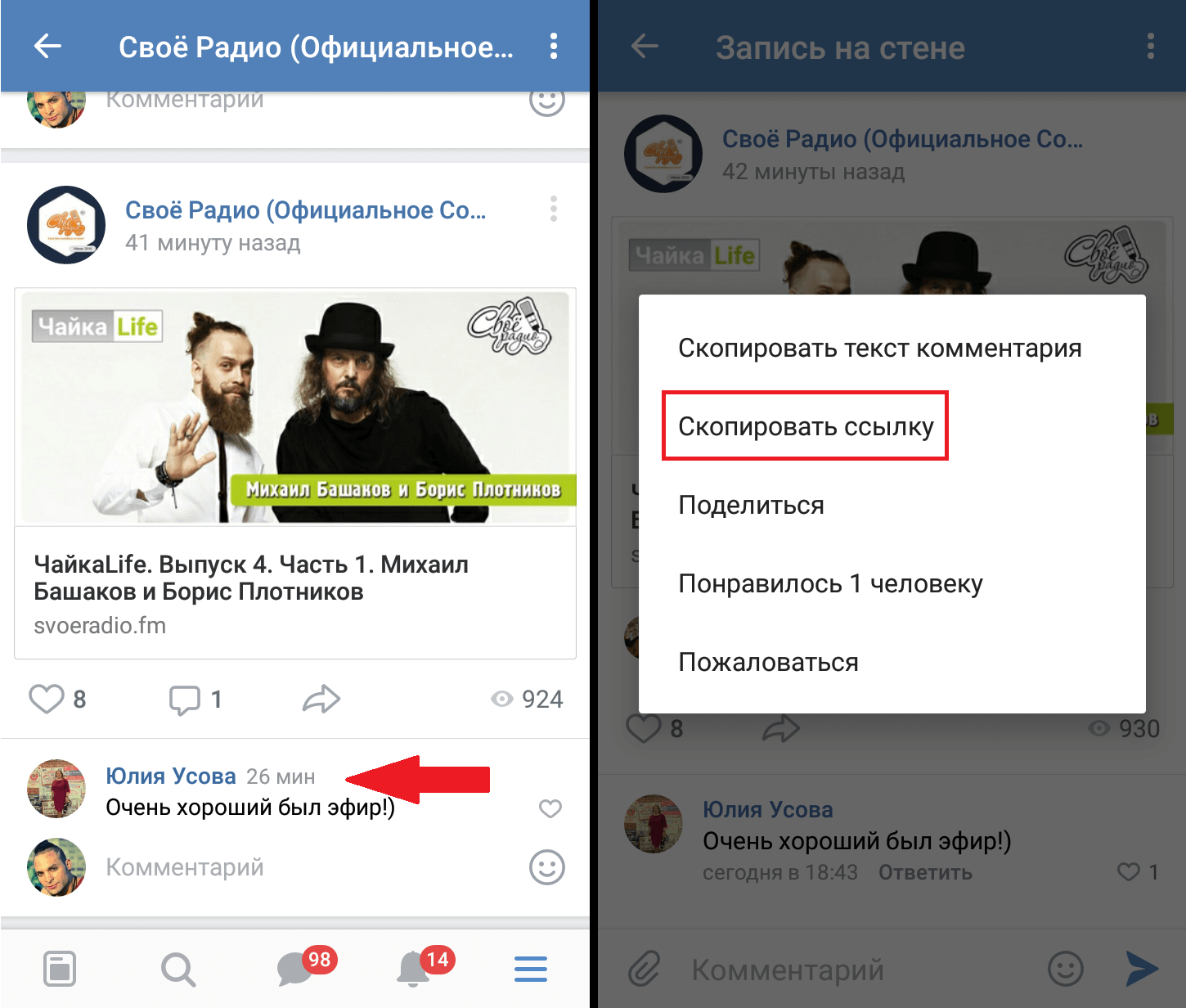 Дальше мы покажем, как это может выглядеть.
Дальше мы покажем, как это может выглядеть.
Инструкция по созданию активных ссылок
Активная ссылка в ВК может быть анкорной и безанкорной. Анкорная — это та, которая «зашита» в какое-то слово. При нажатии на него пользователь переходит по этой ссылке.
Безанкорная ссылка — так, которая никуда не спрятана. Ее публикуют в чистом виде. При нажатии на нее пользователи тоже переходят на сайт или в сообщество, группу, на страницу пользователя.
В социальной сети «ВКонтакте» есть строгие ограничения. Анкорные ссылки можно сделать только на контент внутри самой соцсети — например, на страницы пользователей, на мероприятие, группу или сообщество. Чтобы сделать так, можно использовать прямо в тексте конструкции типа:
- @id(анкор), где id — это id или короткое название страницы, группы, сообщества, мероприятия, а анкор — это слово, при нажатии на которое пользователь будет переходить по ссылке;
- [id|анкор], где все то же самое.
Рассмотрим пример добавления анкорной ссылки на человека. Зайдите на его страницу и посмотрите, что высветится в адресной строке. Вам нужен id или короткая ссылка:
Зайдите на его страницу и посмотрите, что высветится в адресной строке. Вам нужен id или короткая ссылка:
Скопируйте эту часть текста и сохраните ее куда-нибудь. Потом начните писать пост, в нужном месте вставьте знак @ и введите скопированное короткое имя или id вместе с буквами, например — id216425075. Если человек, на которого вы ссылаетесь, у вас в друзьях, он высветится после ввода первых символов адреса. Если нет, его тоже можно будет отметить, не переживайте.
Когда укажете id, сразу после него без пробела откройте скобку, напишите текст анкора и закройте скобку. Внутри скобок можно использовать пробел, но если отбить им адрес и анкор, активная ссылка не получится.
Когда опубликуете пост, использованный шаблон в нем станет гиперссылкой с анкором. Пользователь при наведении курсора на ссылку увидит, куда она ведет — краткую информацию о человеке, мероприятии, группе или сообществе.
Если хотите узнать, как вставить активную ссылку в ВК на другой сайт, просто скопируйте ее и вставьте в текст.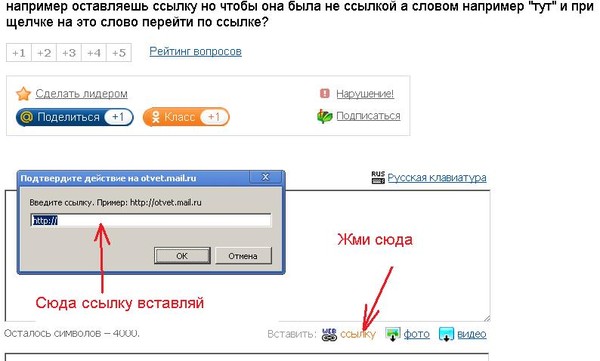 Анкор поставить не получится, система просто не пропустит такой пост.
Анкор поставить не получится, система просто не пропустит такой пост.
Но если считаете, что длинная ссылка будет некрасиво выглядеть в теле поста, можно пойти на небольшую хитрость — сократить ее с помощью специальных сервисов. Один из них встроен прямо в социальную сеть: используйте его, чтобы получить короткий красивый адрес.
Также есть еще одна хитрость, которая позволит оформить пост красивее, чем с обычной ссылкой. Когда вы вставляете ссылку в тело поста, в большинстве случаев к ней автоматически подтягивается анонс — картинка, название материала, на который ведет ссылка, и короткий адрес линка.
Вы можете удалить саму ссылку из поста и оставить автоматически сгенерированный анонс. Тогда готовый пост будет аккуратным и лаконичным, без некрасивых длинных ссылок.
Примеры использования активных ссылок в ВК
Активные ссылки в социальной сети «ВКонтакте» используют для разных целей. Кто-то — для того, чтобы получить дополнительный трафик на сайт, а в идеале — новых постоянных читателей блога:
Кто-то использует ссылки, чтобы отметить человека: поздравить его с днем рождения, представить аудитории нового спикера и рассказать о его достижениях либо развернуто высказать свою позицию оппоненту в споре.
Еще один распространенный способ использования активных ссылок в ВК — продвижение товаров и услуг, в том числе офферов от рекламодателей. Например, реклама в пабликах часто включает в себя отзывы о товаре и ссылки на лендинг рекламодателя. Или владельцы брендов рассказывают о новом товаре в соцсетях, оставляя ссылки на его описание на сайте.
А как используете активные ссылки во «ВКонтакте» вы? Поделитесь опытом в комментариях или вступайте в нашу группу в ВК, чтобы обсуждать там новые материалы по арбитражу трафика, делиться мнением с другими арбитражниками и получать новые советы от гуру.
Как сделать ссылку словом в вк
Как сделать ссылку словом в вк
Наверное, большинство пользователей социальной сети Вконтакте не раз встречались с тем, что в некоторых группах или на странице какого-нибудь человека ссылка в ленте написана целым словом. Конечно же, у многих возникает желание узнать, что это такое и как сделать точно такую же ссылку.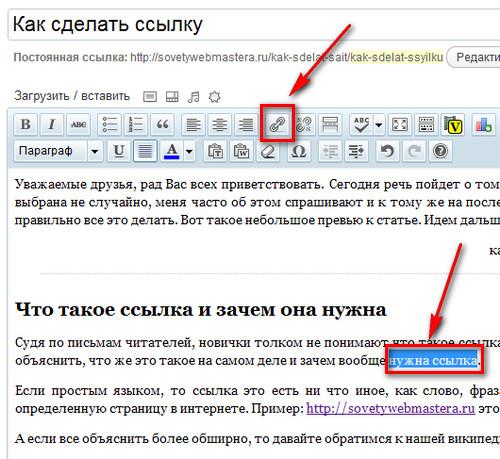 В сегодняшней статье мы как раз поговорим о том, как сделать ссылку, словом, в ВК.
В сегодняшней статье мы как раз поговорим о том, как сделать ссылку, словом, в ВК.
Как сделать ссылку, словом, в ВК?
Прежде, чем создать такую необычную ссылку вам сперва необходимо первым делом скопировать у нужного пользователя или группы. После того как вы это сделали, просто нужно выбрать три варианта, которые вам больше всего по вкусу.
Стоит отметить, что, копировать ссылку с другого внешнего сайта нельзя, чтобы у вас получилось сделать ссылку, словом, вы, конечно же, должны скопировать id нужного пользователя или сообщества в ВК.
Если вы перед ссылкой укажите один из этих знаков «@» и «*», то перед вами появятся подсказки при помощи, которого вам станет понятнее, как и что делать.
Если допустим вам нужно на вашей странице указать ссылку на страницу какого-то человека, то вам первым делом нужно зайти на его аккаунт, а затем в верхнем углу скопировать его id. Затем в этой ссылке указать его имя или любое другое слово. То есть, «alex16 |Серега» или же «id88888888|Серега».
Как сделать темный фон в Вконтакте?
К большому сожалению, социальная есть Вконтакте как бы ни была хороша собой, у нее, как и у любой подобной платформы есть свои минусы. Дело в том, что разработчики данного сервиса стараются обновлять ВК регулярно, но увы, тема сайта остается прежней. По этой причине большинство пользователей, которую пользуются «Вконтакте» ищут различные расширения и программы для того, чтобы сменить скучный интерфейс на более современный.
К счастью, на данный момент разработчики ничего против смены дизайна не имеют и потому каждый желающий может менять интерфейс столько, сколько ему хочется. В данной части статьи мы как раз поговорим о том, как сделать темный фон в ВК.
VK Helper
Разработчики социальной сети «ВК» за последние несколько лет изменили данный сервис настолько, что некоторые функции в настоящее время, многим не доступны. Тем не менее, при помощи данного приложения вы измените скучную тему на темный фон. Самое интересное заключается в том, что VK Helper изначально был предназначен для расширения функционала, но на данный момент при помощи него можно преобразить свою страницу. Один минус в том, что эти изменения увидит сам пользователь, а его друзья или подписчики – нет.
Самое интересное заключается в том, что VK Helper изначально был предназначен для расширения функционала, но на данный момент при помощи него можно преобразить свою страницу. Один минус в том, что эти изменения увидит сам пользователь, а его друзья или подписчики – нет.
- для того, чтобы сменить тему оформления вам необходимо зайти на сайт данного приложения и установить его себе на компьютер;
- к счастью, это не приложение, а всего лишь расширение, которое предназначено для любого современного интернет-браузера;
- после того, как вы скачаете его, вам первым делом необходимо сделать следующее: в правой части экрана вы обнаружите символ в виде «VK», нажав на него вы должны будете выбрать «Добавить аккаунт»;
- после этого опять нажать на данный значок и выбрать «настройки-ночная тема».
После всех этих проделанных действий вы не только создадите ссылку с любым понравившимся вами словом (кроме неприличных), но и смените интерфейс социальной сети «Вконтакте». Надеемся, что данная статья ответила на все ваши вопросы и вы теперь знаете, как сделать ссылку, словом, в ВК.
Надеемся, что данная статья ответила на все ваши вопросы и вы теперь знаете, как сделать ссылку, словом, в ВК.
allvk.net
Как сделать ссылку словом на человека ВКонтакте?
Все очень просто. Но перед этим, вам нужно узнать id пользователя (см. как узнать id страницы в вк), на которого вы хотите поставить ссылку (см. как поменять id в вк на слово).
Давайте для примера возьмем страницу этой девушки. У нее вот такой id.
Теперь нам нужно опубликовать ссылку. Делайте это в том месте, где вам нужно. Я покажу на примере новой записи, у себя на стене.
В форму создания сообщения, вам нужно вставить вот такую конструкцию.
Давайте разбираться с этим.
Мы пишем все в квадратных скобках. Первый параметр — это id страницы. Он у нас есть.
Второй — это анкор ссылки. Напоминаю, анкор — это текст, который отображается в ссылке. Вы можете написать сюда все что угодно. Я укажу ФИО пользователя (см. как в вк поменять фамилию на отчество). Анкор и id нужно разделить вертикальной чертой.
В итоге должна получиться вот такая конструкция — [id353399646|Екатерина Батева] .
Можете отправлять сообщение. В результате мы получим ссылку на страницу человека, где анкор будет словом или словосочетанием.
Есть второй вариант. Здесь ссылка формируется немного по другому. Вот сама конструкция.
В нашем примере ссылка будет выглядеть вот так — *id353399646 (Екатерина Батева) .
Отправьте сообщение с таким кодом — у вас будет красивая ссылка на нужного человека.
Как сделать ссылку на группу или паблик ВКонтакте?
Здесь принцип тот же самый. Нам только нужно знать id группы. Вот инструкция — как узнать id группы вк.
Вот так будет выглядеть ссылка на нашу группу Вконтакте.
Опубликуйте ссылку. Вот что будет в результате.
Видео урок: как сделать ссылку словом на человека Вконтакте
Заключение
Используйте данный метод, для оформления ваших ссылок. Вы можете публиковать их в любом месте в ВК, и отправлять через личные сообщения (см.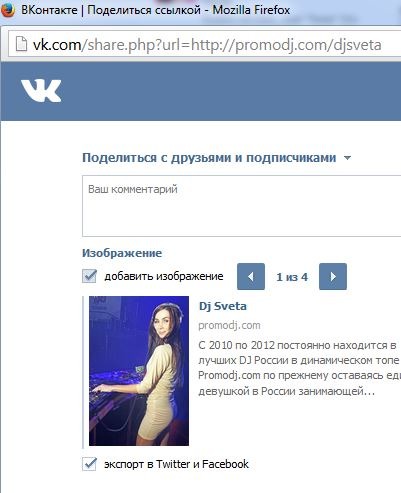 как переслать сообщение в вк).
как переслать сообщение в вк).
Вам помогла эта информация? Удалось решить возникший вопрос?
Пожалуйста, задайте свой вопрос в комментариях, с описанием возникшей проблемы
Мы и наши пользователи, регулярно обсуждаем возможные неполадки и сложности. Вместе мы разберемся с Вашей проблемой.
vksetup.ru
Как сделать ссылку на человека или группу ВКонтакте: пошаговая инструкция
Здравствуйте, дорогие читатели!
Большинство пользователей используют внутренние URL-адреса страниц социальной сети ВКонтакте. Это могут быть адреса сообществ, мероприятий или других пользователей соцсети.
Сегодня разберем вопрос о том, как сделать ссылку на человека ВКонтакте словом. Это не обязательно должны быть ФИО, которыми участник социальной сети подписан в ВК. Вы можете использовать сокращенное имя, используемое при общении или любое другое слово на любом известном вам языке.
Зачем нужны текстовые ссылки
Давайте для начала рассмотрим некоторые особенности использования анкора в ВК.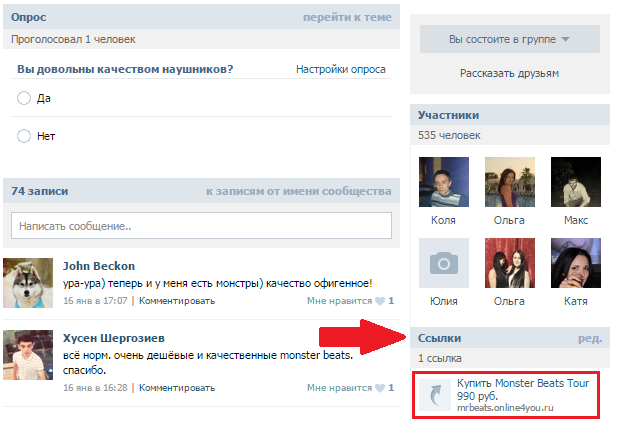
Анкор – это слово или фраза, под которым скрыт URL-адрес. Нажав на него, вы попадете на новую веб-страницу.
- Применение анкора делает пост более привлекательным, чем с использованием обычного URL. Активное слово или словосочетание выделяется синим цветом. При наведении на него курсора, вы увидите краткую информацию о сообществе или юзере, на которого ссылается автор поста.
- На текстовые гиперссылки кликают чаще, чем на обычные.
- Если упомянуть в своем посте или комментарии участника социальной сети, используя гиперссылку, то он получит уведомление об этом. При этом он не обязательно должен находиться у вас в друзьях, уведомление будет доставлено даже юзеру с закрытым профилем. Только попадание в черный список лишит вас возможности доносить сообщения таким способом.
Использование активной ссылки на пользователя, событие или паблик в ВК преследует две основные цели.
- Привлечь внимание пользователя, чье имя было упомянуто в тексте.

- Привлечь внимание друзей и подписчиков к странице, на которую в записи вставлено кликабельное слово или фраза.
Как сделать имя человека ссылкой
Существует три способа сослаться на человека, но два из них настолько похожи друг на друга, что для удобства я решил условно объединить их. Ниже вы поймете, о чем речь.
Рекомендуемый способ
Чтобы сослаться на друга или подписчика во ВКонтакте, выполните следующее.
Поставьте знак “@” (собака) в записи или комментарии. Введите имя нужного юзера. Если он есть у вас в друзьях или подписчиках, то он отобразится во всплывающем списке. Выберите его.
Если вы хотите создать активную гиперссылку на человека, которого нет у вас в друзьях, вам понадобится его идентификатор. Его можно скопировать из адресной строки браузера, находясь в профиле участника социальной сети.
Не нужно копировать адрес веб-страницы полностью. Нужен только идентификатор.
Теперь у вас в поле ввода находится текст примерно следующего вида @durov (Павел Дуров).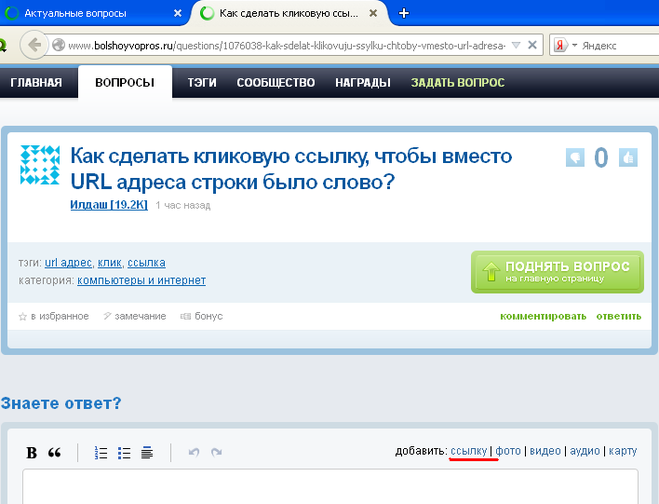 @durov – это идентификатор пользователя ВК, а Павел Дуров – его имя и фамилия.
@durov – это идентификатор пользователя ВК, а Павел Дуров – его имя и фамилия.
При указании ID юзера в скобки автоматически подставятся его ФИО в таком виде, в каком он их указал при регистрации. Вы можете переименовать человека в своей записи. Для этого нужно заменить текст в скобках на любой другой.
При желании вместо “@” (собаки) можно использовать символ “*” (звездочка). Результат будет идентичный.
С помощью BB-кода
Существует альтернативный вариант написать кликабельное имя или любую другую фразу. Этот метод основан на использовании ВВ-кодов. На мой взгляд, он менее удобен, чем метод, описанный выше, но написать о нем все же стоит.
Чтобы создать URL-адрес в тексте, вам необходимо создать конструкцию следующего вида [durov|Павел Дуров]. Пробелов быть не должно.
Открываете квадратные скобки. Указываете ID человека в ВК. На этот раз не получится ввести имя юзера и воспользоваться подсказкой. Необходимо скопировать идентификатор с адресной строки браузера, перейдя в профиль юзера.
Ставите вертикальную черту. За ней указываете имя или любое другое слово или словосочетание, которое будет отображаться вместо URL.
Любой из описанных выше вариантов, можно так же использовать в беседе и личном сообщении. Переименовать гиперссылку в слово в переписке так же легко, как в записи или комментарии.
Создание ссылки на сообщества
Вставить URL на группу, сообщество или событие можно по тому же принципу, что и на личную страницу.
Если вы собираетесь ссылаться на публичную веб-страницу, скопируйте ее ID и вставьте сразу после знака “@” или “*”, а текст напишите в скобках. У вас должна получиться конструкция следующего вида @public138073773 (анкор).
При создании URL-адреса на группу у вас получится вид @club138073773 (анкор).
Мероприятие и встреча будут выглядеть так @event138073773 (анкор).
Если вам понравился метод с использованием квадратных скобок, то можете использовать и его для работы с сообществами.
Ссылки на внешние сайты
Сослаться на внешний сайт с использованием анкора можно только при помощи заметок.
При публикации новой записи в сообществе или в своей ленте в перечне вложений выберите “Заметка”.
Выделите слово или словосочетание, в которое хотите поместить URL на внешний сайт. Нажмите “Добавить ссылку” (значок в виде стрелки).
Установите чекбокс в положение “Внешняя ссылка”, укажите адрес в соответствующем поле и нажмите “Добавить”.
Кликните на кнопку “Сохранить и прикрепить заметку”, а потом на “Отправить” для окончательной публикации поста.
Теперь осталось только проверить работоспособность опубликованной заметки. Откройте ее и попробуйте кликнуть на фразу, выделенную синим цветом. Если все сделано правильно, то вы попадете на веб-страницу внешнего ресурса, который спрятали в слово или словосочетание.
В остальных случаях (в постах, комментариях и других записях) придется указывать прямой адрес стороннего ресурса прямо в тексте.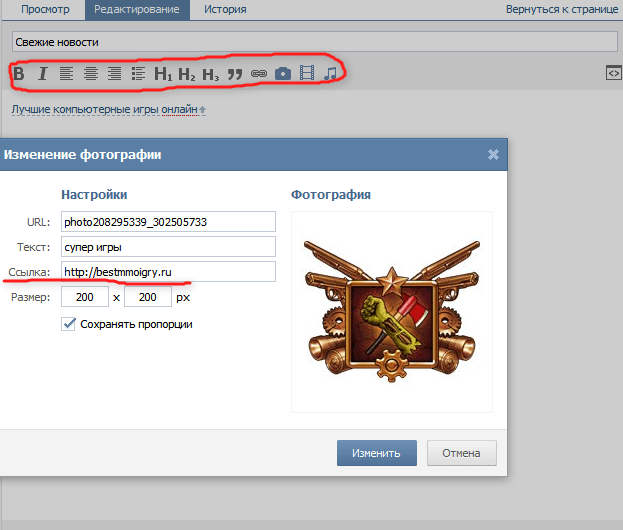
Чтобы придать более презентабельный вид длинным URL-адресам в тексте и посту в целом, используйте сервисы сокращения ссылок.
Заключение
На этом у меня все. В этой статье я собрал все работающие на данный момент методы создания текстовых URL. С их помощью можно отметить человека или паблик в своей записи и оформить это очень эстетично.
В ВК пока нет инструментов для создания текстовых адресов на внешние сайты. Но, как только они появятся, я сразу напишу об этом статью. Так что не забывайте следить за обновлениями блога. На сайте есть email-рассылка. Подпишитесь, чтобы первыми узнавать о новых публикациях и других новостях.
iklife.ru
Как вставить в Контакте ссылку на человека или группу и можно ли сделать слово гиперссылкой в тексте ВК сообщения
Здравствуйте, уважаемые читатели блога KtoNaNovenkogo.ru. Довольно часто при общении в социальной сети Вконтакте возникает необходимость сделать ссылку на человека (его личную ВК страницу) либо на группу, паблик (читайте что это такое) или страничку мероприятия.
И причем не просто вставить Урл-адрес, скопированный из адресной строки браузера (когда в нем открыта нужная страница, например: https://vk.com/ktonanovenkogoru ), а сделать так, чтобы ссылка представляла из себя слово (фразу), кликнув по которому можно было бы попасть в профиль нужного человека либо в нужное сообщество (например, на паблик: KtoNaNovenkogo.ru — SEO, заработок, интернет или на человека: Дмитрий Иванецку).
То есть нам нужно сделать аналог гиперссылки, но только в тексте, который мы создаем в ВК. Однако, сразу оговорюсь — вставить в Контакт можно любую ссылку (на человека, на сообщество или на внешний сайт), но сделать ее словом (оформить в виде полноценной гиперссылки) получится далеко не всегда. Кроме этого, для вставки используется аналог BB-кодов, которые еще нужно будет научится использовать. Собственно, в этом коротком посте как раз про это и пойдет речь.
Как вконтакте сделать ссылку на человека?
Как я уже упоминал, в Контакте для этой цели используется BB-код (а не Html разметка) либо варианты записи, начинающиеся со звездочки или собачки (читайте почему символ @ называют собакой). Во всяком случае, синтаксис очень похож на BB коды. Такой способ создания гиперссылок сработает в большинстве мест, где в ВК можно вводить текст (например, в постах, в комментариях, в описаниях сообществ и видеозаписей).
Во всяком случае, синтаксис очень похож на BB коды. Такой способ создания гиперссылок сработает в большинстве мест, где в ВК можно вводить текст (например, в постах, в комментариях, в описаниях сообществ и видеозаписей).
Как вставить ссылку на человека в ВК с помощью BB-кодов
Для вставки ссылочки в виде слова, вам придется использовать конструкцию из двух квадратных скобок (необходимый атрибут BB-кодов) и разделяющей вертикальной черты, заключенной в них (ее вы можете получить, нажав на кнопку расположенную левее Вэкспейса и удерживая Шифт на клавиатуре). Выглядит это безобразие примерно так (можете, кстати, отсюда эту конструкцию и скопировать, чтобы вставить при наборе текста Вконтакте):
В этой конструкции после вертикальной черты вы должны будете ввести слово (или фразу), которое при публикации сообщения в ВК станет гиперссылкой. Если вы хотите сделать ссылку на человека, то уместно будет после вертикальной черты вставить его имя и фамилию (либо никнейм). Другими словам, после вертикальной черты мы вводим так называемый текст ссылки (анкор).
А вот перед вертикальной чертой, но после открывающей квадратной скобки, мы должны будем ввести эквивалент Урл-адреса, куда, созданная нами ссылка, должна будет вести. Так как таким образом можно будет делать только внутренние гиперссылки (ведущие на страницы внутри сайта Вконтакте), то полный Урл вводить не требуется — достаточно будет ввести либо ID личной страницы нужного вам человека, либо ее короткий адрес (если он его задал в настройках «Моей страницы»).
Таким образом, чтобы вставить в ВК ссылку на человека, можно будет использовать одну из следующих конструкций:
Неважно какой вид записи использовать. В результате мы получим ссылку, ведущую на страницу Контакта нужного нам человека с нужных вам слов. В качестве текста гиперссылки будут использоваться введенные вами ФИО, никнейм либо какие-то другие слова.
Вместо или вместе с текстом в такой гиперссылке можно использовать и смайлики (коды смайликов для Контакта можно будет взять на приведенной странице).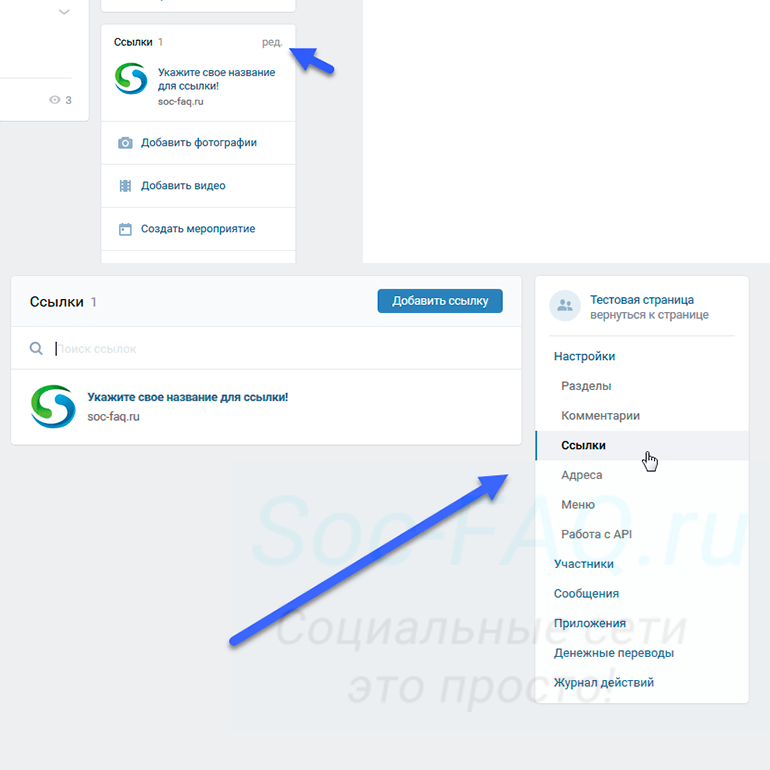
У вас может возникнуть вопрос: а где взять ID нужной страницы ВК либо ее короткий адрес. Вопрос справедливый. Однако, ответ очень прост. Откройте страницу нужного человека, на которую вы хотите сослаться, и в адресной строке вы увидите одно из двух: либо ID, либо короткий адрес (сразу после https://vk.com/ «»). В случае мой страницы — это будет короткий адрес:
Но можете быть и так:
Если это ваша собственная страница, то вы можете выбрать из левого меню пункт «Мои настройки» и посмотреть нужные вам сведения в области «Адрес Вашей страницы»:
В общем, ничего сложного.
Как быстро сделать гиперссылку на страницу Вконтакте?
Если заморачиваться с BB-кодами вам неохота, а текст гиперссылки (слова, с которых будет вести ссылка) в виде имени и фамилии нужного человека вас вполне устроит, то могу вам предложить способ немного попроще (побыстрее). В этом случае не нужно будет использовать квадратные скобки.
Просто ставите сначала знак звездочки * или собачки @, а затем без пробела можете указать либо короткий адрес страницы нужного человека, либо ее ID, либо вообще можно будет начать набирать его фамилию и имя, а нужный вариант выбрать из появившегося списка подходящих людей.
Собственно, как только вы введете с клавиатуры символ * или @ Контакт вам все сам подскажет:
Давайте посмотрим это на примере. Допустим, я начну вводить короткий адрес своей личной страницы:
Мне на выбор предлагают создать ссылку либо на человека (Дмитрия Иванецку), либо на публичную страницу. Останется только выбрать нужный вариант. После выбора в поле для ввода текста автоматически вставится нужная конструкция:
После нажатия на кнопку «Отправить» эта конструкция автоматически преобразуется в гиперссылку с именем пользователя или названием сообщества в качестве анкора — текста линка. В результате получим тот же результат, что и с использованием BB кодов — ссылку из текста сообщения, оставленного в Контакте, проставленную со слов имени и фамилии человека, на которого мы пожелали сослаться (смотрите скриншот в предыдущем разделе).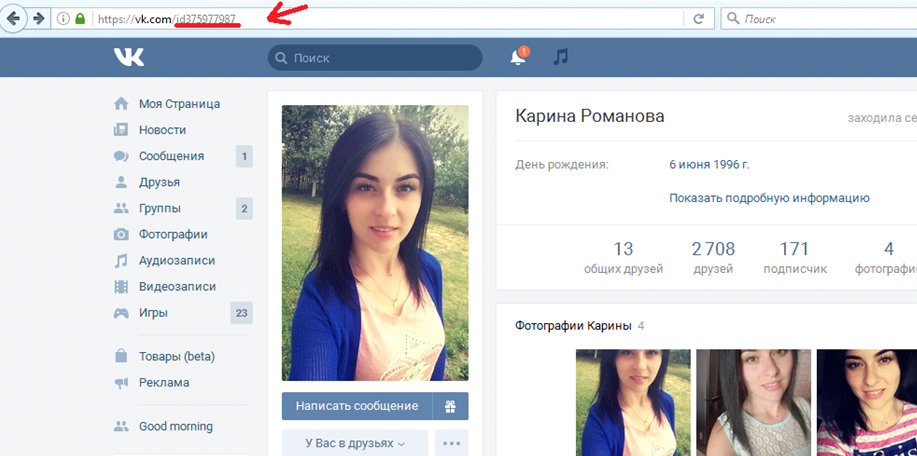
Можно и так сделать:
Результат будет такой же.
Как вставить ссылку в текст на сообщество с нужными словами
Ну, тут все тоже очень просто и похоже на уже описанное выше. Единственно, что если у группы, паблика или страницы мероприятия не задан короткий адрес, что вставлять нужно будет не ID с номером страницы, а club с номером группы, public с номером паблика или event с номером страницы с мероприятием. Взять их можно будет все из той же адресной строки (хотя номера все же довольно часто заменяют коротким адресом.
Выглядеть такие записи могут, как:
Аккуратнее будьте с простановкой подобных ссылочек на свое сообщество с других сообществ, стен и комментариев. Используйте при этом в качество слов гиперссылки только те, что действительно описывают сообщество, иначе его могут заблокировать или вообще удалить из Вконтакте (за спам).
Точно так же для создания ссылки на сообщество (группу, паблик) можно будет поставить сначала знак звездочки * или собачки @, а затем без пробела ввести либо короткий адрес, либо номер публичной страницы, группы или страницы мероприятия. Контакт вас отлично поймет и предложит выбрать нужное:
Контакт вас отлично поймет и предложит выбрать нужное:
Как видите, тут тоже все довольно просто.
Можно ли сделать любое слово гиперссылкой в Контакте?
К сожалению, сослаться из текста, размещенного в социальной сети Вконтакте на свой (или чужой) сайт, можно только методом прямого размещения Урла в тексте. Сделать какие-либо слова гиперссылкой, ведущей на какой-то внешний сайт, не получится. То есть не получится использовать конструкцию вида:
Это не сработает. Но можно в текст запросто вставить Урл https://ktonanovenkogo.ru и он преобразуется в ссылку, но в качестве ее текста будет использоваться именно этот Урл-адрес.
Как видите, Контакт даже на лету распознал ссылку и предлагает в дополнение к написанному вами тексту добавить еще и анонс страницы, которую он нашел перейдя по ней. Замечательная возможность.
Я, например, таким образом создаю анонсы своих новых статей в ВК — просто захожу на свою страницу и в паблик, после чего вставляю в строку добавления нового сообщения Урл адрес новой статьи. Контакт автоматически создает анонс и мне остается его только опубликовать.
Контакт автоматически создает анонс и мне остается его только опубликовать.
Кстати, если вставляемые вами в текст ссылки очень длинные, то Вконтакте их может неудачно обрезать. Чтобы этого избежать, советую воспользоваться фирменным сокращателем vk.cc (подробнее читайте в статье про vk.cc и другие сервисы сокращения ссылок).
Таким образом получается, что любое слово, в тексте вводимом в Контакте, гиперссылкой сделать можно, но только если она будет вести на какую-то страницу внутри этой социальной сети. С внешними ссылочками такой фокус уже не проходит. Так-то вот.
ktonanovenkogo.ru
Как поставить ссылку на группу ВКонтакте или написать свой текст к ссылке на человека
Содержание статьи
Зачастую нам для комфортного общения в социальных сетях недостает некоторых знаний или навыков. Одним из таких моментов является незнание того, как вставить гиперссылку на страницу конкретного человека, на интересную группу или страницу в интернете.
Обычную ссылку вставить в публикацию на стене труда не составит, а вот создать красивый URL могут далеко не все и сегодня мы расскажем о каждой из них.
Как сделать ссылку ВКонтакте на человека (BB-код)
Если вы хоть немного знакомы с терминами программирования, то должны знать, что bb-код используется для форматирования текста, эти теги имеют сходство с HTML, но заключенные в квадратные скобки «[]». Если все это вам не знакомо — читаем дальше и делаем просто все, как написано.
Вставить на стене или в комментарии текстовую или короткую ссылку vk.cc можно, но тогда она будет обычной ссылкой. Если же мы хотим чтобы ее заголовком был какой-то текст, название группы или имя человека, придется немного постараться. Именно в этом случае нам и нужен будет атрибут, который схож с BB-кодом. Один раз, поняв как это делается, вам больше не потребуется помощь.
Представим, что хотим сослаться на конкретного человека, упомянув его в своей переписке. Для этого помимо квадратных скобок, понадобится еще вертикальный разделитель, ID или тот текст, который содержится в коротком заголовке (если id наизусть не знаете) этого человека и слово (возможно фамилия и имя). Состоите ли вы в друзьях с ним или нет, значения не имеет и в любом случае, если все будет сделано правильно, тогда у вас все получится.
Для этого помимо квадратных скобок, понадобится еще вертикальный разделитель, ID или тот текст, который содержится в коротком заголовке (если id наизусть не знаете) этого человека и слово (возможно фамилия и имя). Состоите ли вы в друзьях с ним или нет, значения не имеет и в любом случае, если все будет сделано правильно, тогда у вас все получится.
Квадратные скобки ( [] ) — находятся на клавиатуре, на букве Ъ (твердый знак) и Х. Переключившись на ENG и нажав соответствующую клавишу, получите открывающую скобку и закрывающую.
Вертикальная черта ( | ) — чтобы поставить ее, необходимо переключится на английский язык (Eng.) и нажать кнопку Backspace.
Как это будет выглядеть в виде текста: [itopali|Группа «ТОП AliExpress»]
Важно знать: в этой конструкции не должно быть пробелов перед и после скобок, максимальное количество символов в анкоре — 128 (не учитывая адреса), вставлять нужно только цифровой ID-адрес страницы (без https://vk.com/) или короткое название (если его задали на странице в настройках):
— Здесь было использовано короткое название, которое содержится в ссылке на сообщество вместо цифр.
— Если хотим поставить на группу цифрами, то конструкция будет выглядеть так: [club36144863|Группа «ТОП AliExpress»], если на личную страницу, тогда она будет иметь такой внешний вид: [id264009956|Страница «Моя Украина»] она будет иметь такой внешний вид. Вместо «Моя Украина» (что в нашем случае является фамилией и именем) можно написать любые слова. То же самое можно проделывать и с встречами, используя при этом слово event перед цифровым номером.
Добавить смайл
Как и к любой другой записи на стене, сюда тоже можно добавить смайлик. Если не помните кода — заходите на нашу страницу со смайлами и переписывайте коды оттуда.
Выглядеть после публикации это будет таким образом:
В текстовом виде это будет выглядеть так — [club36144863|Группа «ТОП AliExpress» ✌] где ✌ и будет наш смайлик, который сайт Vk.com преобразует с кода в изображение.
Как получить ID если адрес именной
После того как ВКонтакте запустили возможность устанавливать уникальные адреса для всех страниц пользователей, очень многие сменили их со стандартных ID-номеров на красивые и интересные слова и словосочетания.
Сейчас, когда нужно узнать именно числовой адрес человека, когда его не видно, то возникает вопрос, где и как его смотреть. Следуйте нашим указаниям и уже через 2-3 минуты вы будете его знать!
- Переходим на страницу, ID которой нам нужно;
- На стене ищем любую запись и нажимаем на дату этой публикации;
- В адресной строке мы видим https://vk.com/nik?w=wall12345678_2249;
- Первые цифры после слова wall (12345678) и будут ID этой страницы.
Но, в нашем случае, для составления и публикации именной ссылки не имеет значения, что будет использоваться. Можно вписывать как номер аккаунта, так и то уникальное слово из URL.
Сделать ссылку без BB-кодов ВКонтакте
Зачастую все хотят сделать все быстро и не менее качественно, чем другие. Не смотря на то, что использовать BB-коды не так уж и сложно (о них мы писали выше ⇑), что с ними разобраться не составит труда даже новичку, социальная сеть дала возможность сделать все еще проще! Об этом мы и расскажем здесь.
Пользоваться мы будем символом @ (собачка) или * (звездочка).
Как это работает?
Переходим к месту, где хотите вставить красивую, именную ссылку — это может быть своя или чужая стена, комментарий к фотографии или видео, ответ на стене в сообществе или любое другое окно, где есть возможность ввести текст.
К примеру, мы хотим поделиться с другом интересным сообществом, да так чтобы это было красиво, а не просто в виде банального линка!
Сообщение: «Переходи на сторону ДОБРА @ua» — когда текст написан, ставим знак «@» или «*» и вводим адрес группы. Система сама выдаст список всех существующих вариантов, из которого необходимо будет выбрать нужный. Стоит обратить внимание, что не название самого сообщества, а именно то, что стоит в строке браузера после https://vk.com/, а в нашем случае — это https://vk.com/ua
Таким образом, можно вставить не один URL, а несколько, через какой-то промежуток текста или друг за другом:
После публикации записи, социальная сеть автоматически сделает из вашего текста красивый URL с анкором.
Оформить красиво ссылку на внешний сайт
В случае, когда нужно сослаться на свой или другой внешний сайт с какой-то страницы социальной сети ВКонтакте, красиво оформить ее через BB-код уже не получится. Но, все же здесь есть свои нюансы и о них мы расскажем ниже.
Вставив текстовый URL в окно для ввода сообщений, вы получите примерно такую структуру как на фото ⇒
На этом вставка не заканчивается.
Возможности корректировки URL:
- Фото для иллюстрации берется со статьи, на которую вы сослались и с помощью кнопок «〈» и «〉» их можно перебирать, установив ту, которая больше всего подходит.
- Есть также кнопка с изображением фотоаппарата, с ее помощью можно выбрать свою иллюстрацию.
- Наведя курсор на заголовок, увидите «карандашик», с помощью которого можно его отредактировать.
- Нажав на «крестик» в правом, верхнем углу, вы удалите изображение.
GD Star Rating
loading…
Добавлено
Обновлено
Как сделать активную ссылку в ВК — фото инструкция
Продвижение каких-либо товаров в социальных сетях требует размещения ссылок. Они выглядят лучше, если публиковать их с анкором — каким-нибудь словом — вместо того, чтобы просто вставить линк с http. В статье расскажем, как сделать активную ссылку в ВК, возможно ли это вообще и как пользователи используют линки.
Что такое активные ссылки
Активные ссылки — это линки, при нажатии на которые пользователь переходит на сайт или нужную вам страницу социальной сети.Например, в группу, посвященную конкретному офферу или одной вертикали.
Использовать везде. Например, если хотите указать друга, перенаправить трафик с личной страницы в сообщество, получить дополнительных пользователей на сайт. Дальше мы покажем, как это может выглядеть.
Инструкция по созданию активных ссылок
Активная ссылка в ВК может быть анкорной и безанкорной. Анкорная — это та, которая «зашита» в какое-то слово. При нажатии на него пользователь переходит по этой ссылке.
Безанкорная ссылка — так, которая никуда не спрятана. Ее публикуют в чистом виде. При нажатии на нее пользователи тоже переходят на сайт или в сообщество, группу, на страницу пользователя.
В социальной сети «ВКонтакте» есть строгие ограничения. Анкорные ссылки можно сделать только на контент внутри самой соцсети — например, на страницы пользователей, на мероприятие, группу или сообщество. Чтобы сделать так, можно использовать прямо в тексте конструкции типа:
- @id (анкор), где id — это id или короткое название страницы, группы, сообщества, мероприятия, а анкор — это слово, при нажатии на которое пользователь будет переходить по ссылке;
- [id | анкор], где все то же самое.
Рассмотрим пример добавления анкорной ссылки на человека. Зайдите на его страницу и посмотрите, что высветится в адресной строке. Вам нужен id или короткая ссылка:
Скопируйте эту часть текста и сохраните ее куда-нибудь. Потом начните писать пост, в нужном месте вставьте знак @ и введите короткое имя или id вместе с буквами, например — id216425075. Если человек, на которого вы ссылаетесь, у вас в друзьях, он высветится после ввода первых символов адреса.Если нет, его тоже можно будет отметить, не переживайте.
Когда укажете id, сразу после него без пробела откройте скобку, напишите текст анкора и закройте скобку. Внутри скобок можно использовать пробел, но если отбить им адрес и анкор, активная ссылка не получится.
Когда опубликуете пост, используемый шаблон в нем станет гиперссылкой с анкором. Пользователь при наведении курсора на ссылку увидит, куда она ведет — краткую информацию о человеке, мероприятии, группе или сообществе.
Если узнать, как вставить активную ссылку в ВК на другой сайт, просто скопируйте ее и вставьте в текст. Анкор поставить не получится, система просто не пропустит такой пост.
, что длинная ссылка будет некрасиво выглядеть в теле поста, можно пойти на небольшую хитрость — сократить ее с помощью специальных сервисов. Один из них встроен прямо в социальную сеть: используйте его, чтобы получить короткий красивый адрес.
Также есть еще одна хитрость, которая позволит оформить пост красивее, чем обычная ссылка.Когда вы вставляете ссылку в тело поста, в большинстве случаев к ней автоматически подтягивается анонс — картинка, название материала, на который ведет ссылка, и короткий адрес линка.
Вы можете удалить саму ссылку из поста и оставить автоматически сгенерированный анонс. Тогда готовый пост будет аккуратным и лаконичным, без некрасивых длинных ссылок.
Примеры использования активных ссылок в ВК
Активные ссылки в социальной сети «ВКонтакте» используют для разных целей.Кто-то — для того, чтобы получить дополнительный трафик на сайт, а в идеале — новых постоянных читателей блога:
Кто-то использует ссылки, чтобы отметить человека: поздравить его с днем рождения, представить аудиторию спикера и рассказать о его достижениях либо указать высказать свою позицию оппоненту в споре.
Еще один распространенный способ использования активных ссылок в ВК — продвижение товаров и услуг, в том числе офферов от рекламодателей. Например, реклама в пабликах часто включает в себя отзывы о товаре и ссылки на лендинг рекламодателя.Или владельцы брендов рассказывают о новом товаре в соцсетях, оставляя ссылки на его описание на сайте.
А как использовать активные ссылки во «ВКонтакте» вы? Поделитесь опытом в комментариях или вступайте в нашу группу в ВК, чтобы обсудить там новые материалы по арбитражу трафика, делиться мнением с другими арбитражниками и получать новые советы от гуру.
инструкция по добавлению ссылок в текст страницы
Ссылки позволяют отправлять пользователя с одной страницы в другую.При этом ссылки могут быть внешними и внутренними. Внутренние ведут с одной страницы одного сайта на другую страницу того же самого сайта. Внешние ведут с одного сайта на другой. Например, на сайт ваших партнеров, на «Википедию», на группу «ВКонтакте» или куда-нибудь еще.
Ссылки добавляются как при создании новых страниц, так и при редактировании уже существующих.
Выделите мышкой в тексте слово или фразу, которые будут являться ссылкой.
Затем нажмите кнопку «Вставить / Редактировать ссылку» (она напоминает перевернутую восьмерку со знаком плюс).
У вас открылось окно, в которое нужно вставить ссылку.
Скопируйте адрес той страницы, на которую должна вести ссылка.
Если вы используете какую-либо страницу чужого сайта, скопируйте ее адрес полностью.
Если это другая страница вашего же сайта, то скопируйте не весь адрес целиком, а только ту часть, которая идет после доменного имени. Например, если у вас сайт nubex.ru , и вы хотите сослаться на странице http: // nubex.ru / ru / support / faq / library / picture /, скопируйте то, что идет после .ru – / ru / support / faq / library / picture /
Вернитесь на страницу с админкой сайта и вставьте то, что скопировали, в открытое окно для ссылок.
Если ваша ссылка ведет на чужой сайт, можно сделать так, чтобы она открылась у пользователя в новой вкладке; при этом он посмотрит ссылку, но не уйдет с вашего сайта. Чтобы это сделать при добавлении ссылки откройте вкладку « Цель » и выберите там пункт « Новое окно ».
Если же ссылка ведет с одной страницы вашего сайта на другую, чтобы открыть ее в новой вкладке НЕ нужно (то есть, при добавлении ссылки вкладку «Цель» не открываем и ничего там не указываем).
Когда вы добавили ссылку, нажмите кнопку «ОК».
Ссылка добавлена к тексту. Осталось сохранить страницу, чтобы изменения отобразились на сайте.
Видео: как вставить ссылку на своем сайте
Как сделать ссылку словом в вк
Как сделать ссылку словом в вк
Наверное, большинство пользователей социальной сети Вконтакте познакомились с тем, что в некоторых группах или на странице какого-нибудь человека ссылка в ленте написана целым словом.Конечно же, у многих возникает желание узнать, что это такое и как сделать точно такую же ссылку. В сегодняшней статье мы как раз поговорим о том, как сделать ссылку, словом, в ВК.
Как сделать ссылку, словом, в ВК?
Прежде чем создать такую необычную ссылку вам сначала необходимо делом скопировать у нужного пользователя или группы. После того как вы это сделали, просто нужно выбрать три варианта, которые вам больше всего по вкусу.
Стоит отметить, что, копировать ссылку с другого внешнего сайта нельзя, чтобы у вас получилось сделать ссылку, словом, вы, конечно же, должны скопировать id нужного пользователя или сообщества в ВК.
. Если вы перед вами появятся подсказки при помощи, которого вам станет понятнее, как и что.
Если вам нужно на вашей странице указать ссылку на страницу какого-то человека, то вам первым делом нужно зайти на его аккаунт, а затем в верхнюю часть скопировать его id. Затем указать его имя или любое другое слово. То есть, «alex16 | Серега» или же «id88888888 | Серега».
Как сделать темный фон в Вконтакте?
К большому сожалению, социальная есть Вконтакте, как бы ни была хороша собой, у нее, как и у любой подобной платформы есть свои минусы.Дело в том, что разработчики данного сервиса стараются обновлять ВК регулярно, но увы, тема сайта остается прежней. По этой причине большинство пользователей использует «Вконтакте» для поиска расширений и программ для того, чтобы сменить скучный интерфейс на более современный.
На данный момент разработчики ничего не хотят менять, потому что каждый желающий может менять интерфейс столько, сколько ему хочется. В данной части статьи мы как раз поговорим о том, как сделать темный фон в ВК.
ВК Помощник
Разработчики социальной сети «ВК» за последние несколько лет изменили данный сервис, некоторые функции в настоящее время, многим не доступны. Тем не менее, при помощи данного приложения вы измените скучную тему на темный фон. Самое интересное заключается в том, что VK Helper изначально предназначен для расширения функций, но на данный момент он может преобразить свою страницу. Один минус в том, что эти изменения увидит сам пользователь, а его друзья или подписчики — нет.
- для того, чтобы сменить тему оформления вам необходимо зайти на сайт приложения и установить его себе на компьютер;
- к счастью, это не приложение, а всего лишь предназначено для любого современного интернет-сайта;
- после того, как вы должны будете сделать следующее: в правой части экрана вы должны выбрать в виде «VK», чтобы выбрать «Добавить аккаунт»;
- после этого опять нажмите на данный значок и выбрать «настройки-ночная тема».
После всех этих проделанных действий вы не создадите ссылку любым понравившимся вами словом (кроме неприличных), но и смените интерфейс социальной сети «Вконтакте». Надеемся, что статья ответила на все вопросы и вы теперь знаете, как сделать ссылку, в ВК.
allvk.net
Как сделать ссылку словом на человека ВКонтакте?
Все очень просто. Но перед этим, вам нужно узнать id пользователя (см. Как узнать id страницы в вк), на которого вы хотите поставить ссылку (см.как поменять id в вк на слово).
Давайте для примера возьмем страницу этой девушки. У нее вот такой id.
Теперь нам нужно опубликовать ссылку. Делайте это в том месте, где вам нужно. Я покажу на примере новой записи, у себя на стене.
В форму создания сообщения, вам нужно вставить вот такую конструкцию.
Давайте разбираться с этим.
Мы пишем все в квадратных скобках. Первый параметр — это id страницы. Он у нас есть.
Второй — это анкор ссылки.Напоминаю, анкор — это текст, который отображается в ссылке. Вы можете написать сюда все что угодно. Я укажу ФИО пользователя (см. Как в вк поменять фамилию на отчество). Анкор и id нужно разделить вертикальной чертой.
В итоге конструкциядолжна получиться вот такая — [id353399646 | Екатерина Батева].
Можете отправить сообщение. В результате мы получим ссылку на страницу человека, где анкор будет словом или словосочетанием.
Есть второй вариант.Здесь ссылка формируется немного по другому. Вот сама конструкция.
В нашем примере ссылка будет вот так — * id353399646 (Екатерина Батева).
Отправьте сообщение с таким кодом — у вас будет красивая ссылка на нужного человека.
Как сделать ссылку на группу или паблик ВКонтакте?
Здесь принцип тот же самый. Нам только нужно знать id группы. Вот инструкция — как узнать id группы вк.
Вот так будет выглядеть ссылка на нашу группу Вконтакте.
Опубликуйте ссылку. Вот что будет в результате.
Видео урок: как сделать ссылку словом на человека Вконтакте
Заключение
Используйте данный метод для оформления ваших ссылок. Вы можете публиковать их в любом месте в ВК, и отправлять через личные сообщения (см. Как переслать сообщение в вк).
Вам помогла эта информация? Удалось решить возникший вопрос?
Пожалуйста, задайте свой вопрос в комментариях, с описанием проблемы
Мы и наши пользователи, регулярно обсуждаем возможные неполадки и сложности.Вместе мы разберемся с Вашей проблемой.
vksetup.ru
Как сделать ссылку на человека или группу ВКонтакте: пошаговая инструкция
Здравствуйте, дорогие читатели!
Большинство пользователей используют внутренние URL-адреса социальной сети ВКонтакте. Это могут быть адреса сообществ, мероприятий или других пользователей соцсети.
Сегодня разберем вопрос о том, как сделать ссылку на человека ВКонтакте словом. Это не обязательно быть участником социальной сети подписан в ВК.Вы можете использовать сокращенное имя, используемое при общении или любое другое слово на любом известном языке.
Зачем нужны текстовые ссылки
Давайте для начала рассмотрим некоторые особенности использования анкора в ВК.
Анкор — это слово или фраза, под которым скрыт URL-адрес. Нажав на него, вы попадете на новую веб-страницу.
- Применение анкора делает пост привлекательным, чем с использованием обычного URL.Активное слово или словосочетание выделяется синим цветом. При наведении на него курсора, вы увидите информацию о сообществе или юзере, на которого ссылается автор поста.
- На текстовые гиперссылки кликают чаще, чем на обычные.
- получит сообщение в своем посте или сообщении социальной сети, используя гиперссылку. При этом он не обязательно должен находиться у вас в друзьях, это будет доставлено даже юзеру с закрытым профилем.Только попадание в черный список лишит вас возможности доносить таким способом.
Использование активной ссылки на пользователя, событие или паблик в ВК преследует две основные цели.
- Привлечь внимание пользователя, чье имя было ослаблено в тексте.
- Привлечь внимание друзей и подписчиков на странице, на которую в записи вставлено кликабельное слово или фраза.
Как сделать имя человека ссылка
Существует три способа сослаться на человека, но два из них настолько похожи друг на друга, что для удобства я решил условно объединить их.Ниже вы поймете, о чем речь.
Рекомендуемый способ
Чтобы сослаться на друга или подписчика во ВКонтакте, выполните следующее.
Поставьте знак «@» (собака) в записи или комментарии. Введите имя нужного юзера. Если он есть у вас в друзьях или подписчиках, то он отображается во всплывающем списке. Выберите его.
Если вы хотите создать активную гиперссылку на человека, которого нет у вас в друзьях, вам понадобится его идентификатор. Его можно скопировать из адресной строки, находясь в профиле социальной сети.
Не нужно копировать адрес веб-страницы полностью. Нужен только идентификатор.
Теперь у вас в поле ввода находится текст следующего вида @durov (Павел Дуров). @durov — это идентификатор пользователя ВК, а Павел Дуров — его имя и фамилия.
При указании ID юзера в скобки он автоматически подставляются его ФИО в таком виде, в каком их указании при регистрации. Вы можете переименовать человека в своей записи. Для этого нужно заменить текст в скобках на любой другой.
При желании вместо «@» (собаки) можно использовать символ «*» (звездочка). Результат будет идентичный.
С помощью BB-кода
Существует альтернативный вариант написать кликабельное имя или любую другую фразу. Этот метод основан на использовании ВВ-кодов. На мой взгляд, он менее удобен, чем метод, описанный выше, но написать о нем все же стоит.
Чтобы создать URL-адрес в тексте, вам необходимо создать конструкцию следующего вида [дуров | Павел Дуров].Пробелов быть не должно.
Открываете квадратные скобки. Указываете ID человека в ВК. На этот раз не получится получится имя юзера и воспользуйтесь подсказкой. Необходимо указать идентификатор с адресной строки, перейдя в профиль юзера.
Ставите вертикальную черту. За ней указываете имя или любое другое слово или словосочетание, которое будет использовать вместо URL.
Любой из описанных выше вариантов, можно так же использовать в беседе и личном сообщении.Переименовать гиперссылку в слово в переписке так же легко, как в записи или комментарии.
Создание ссылок на сообщества
Вставить URL в группу, сообщество или событие можно по тому же принципу, что и на личную страницу.
Если вы собираетесь ссылаться на публичную веб-страницу, скопируйте ее ID и вставьте сразу после знака «@» или «*», а текст напишите в скобках. У вас должна получиться конструкция следующего вида @ public138073773 (анкор).
При создании URL-адреса в группе у вас получится вид @ club138073773 (анкор).
Мероприятие и встреча будут выглядеть так @ event138073773 (анкор).
Если вам понравился метод с использованием квадратных скобок, то можно использовать и его для работы с сообществами.
Ссылки на внешние сайты
Сослаться на внешний сайт с использованием анкора можно только при помощи заметок.
При публикации новой записи в сообществе или в ленте в перечне вложений «Заметка».
Выделите слово или словосочетание, чтобы использовать URL на внешний сайт. Нажмите «Добавить ссылку» (значок в виде стрелки).
Установите чекбокс в положение «Внешняя ссылка», укажите адрес в соответствующем поле и нажмите «Добавить».
Нажмите на кнопку «Сохранить и прикрепить заметку», а потом на «Отправить» для окончательной публикации поста.
Теперь осталось только проверить работоспособность опубликованной заметки.Откройте ее и попробуйте кликнуть на фразу, выделенную синим цветом. Если все сделано правильно, то вы попадете на веб-страницу внешнего ресурса, который спрятали в слово или словосочетание.
В других случаях (в комментариях и других постх) указывать прямой адрес стороннего ресурса прямо в тексте.
придать более презентабельный вид длинный URL-адрес в тексте и посту в целом, используйте сервисы сокращения ссылок.
Заключение
На этом у меня все.В этой статье я собрал все работающие на данный момент методы создания текстовых URL. С их помощью можно отметить человека или паблик в своей записи и оформить это очень эстетично.
ВК пока нет инструментов для создания текстовых адресов на внешние сайты. Но, как только они появятся, я сразу напишу об этой статье. Так что не забывайте следить за обновлениями блога. На сайте есть email-рассылка. Подпишитесь, чтобы первыми узнавать о новых публикациях и других новостях.
iklife.ru
Как вставить в контакте ссылку на человека или группу и можно ли сделать гиперссылкой в тексте ВК сообщениями
Здравствуйте, уважаемые читатели блога KtoNaNovenkogo.ru. Включение проблем, связанных с подключением к сети.
И причем не просто вставить Урл-адрес, скопированный из адресной строки (когда в нем открыта нужная страница, например: https: // vk.com / ktonanovenkogoru), чтобы сделать так, , чтобы ссылка представляла из себя слово , кликнув по которому можно было попасть в профиль нужного человека либо в нужное сообщество (например, на паблик: KtoNaNovenkogo.ru — SEO, заработок, интернет или на человека: Дмитрий Иванецку).
То есть нам нужно сделать аналог гиперссылки, но только в тексте, который мы создаем в ВК. Однако, сразу оговорюсь — вставить в Контакт можно любую ссылку (на человека, на сообщество или на внешний сайт), но сделать ее словом (оформить в виде полноценной гиперссылки) получится далеко не всегда.Кроме этого, для вставки используется аналог BB-кодов, который еще нужно будет научится использовать. Собственно, в этом коротком посте как раз про это и пойдет речь.
Как вконтакте сделать ссылку на человека?
Как я уже регистрирую эту цель используется BB-код (а не Html разметка) либо варианты записи, начинающиеся со звездочки или собачки (читайте почему символ @ называют собакой). Во всяком случае, синтаксис очень похож на BB коды. Такой способ создания гиперссылок сработает в большинстве мест, где в ВК можно вводить текст (например, в постах, в комментариях, в описаниях сообществ и видеоисей).
Как вставить ссылку на человека в ВК с помощью BB-кодов
Для вставки ссылочки в виде слова, вам придется использовать конструкцию из двух квадратных скобок (необходимые BB-коды) и разделяющей вертикальной черты, заключенной в них (ее вы можете получить, воспользовавшись кнопкой, расположенную левее Вэкспейса и удерживая Шифт на клавиатуре). Выглядит это безобразие примерно так (, кстати, отсюда эту конструкцию и скопировать, чтобы вставить при наборе текста Вконтакте):
В этой конструкции после вертикальной черты вы должны ввести слово.Если вы хотите сделать ссылку на человека, то уместно будет после вертикальной черты вставить его имя и фамилию (либо никнейм). Другими словами, после вертикальной черты мы вводим так называемый текст ссылки (анкор).
А вот перед вертикальной чертой, но после открывающей квадратной скобки, мы должны будем соответствовать Урл-путь, созданная нами ссылка, должна будет вести. Так как таким образом можно будет делать только внутренние гиперссылки (ведущие на страницы сайта Вконтакте), то требуется достаточно будет ввести либо ID личной страницы нужного вам человека, либо ее короткий адрес (если он его задал в настройках «Моей страницы »).
Таким образом, чтобы вставить в ВК ссылку на человека, можно будет использовать одну из следующих конструкций :
Неважно какой вид записи использовать. В результате мы получим ссылку, ведущую на страницу Контакта нужного нам человека с нужных вам слов. В качестве текста гиперссылки будут объявлены вами ФИО, никнейм либо какие-то другие слова.
Вместо или вместе с текстом в такой гиперссылке можно использовать и смайлики (коды смайликов для Контакта можно взять на приведенной странице).
У вас может быть короткий вопрос: а где взять ID нужной страницы ВК либо ее адрес. Вопрос справедливый. Однако, ответ очень прост. Откройте страницу нужного человека, на которую вы хотите сослаться, и в адресной строке вы увидите одно из двух: либо ID, либо короткий адрес (после https://vk.com/ «»). В случае мой страницы — это будет короткий адрес:
Но можете быть и так:
Если это ваша собственная страница, то вы можете выбрать из левого меню пункт «Мои настройки» и посмотреть нужные вам сведения в области «Адрес Вашей страницы»:
В общем, ничего сложного.
Как быстро сделать гиперссылку на страницу Вконтакте?
Если заморачиваться с BB-кодом вам неохота, а текст гиперссылки (слова, с которых будет вести ссылка) в виде имени и фамилии нужного человека вас вполне устроит, то могу вам предложить способ немного попроще (побыстрее). В этом случае не нужно будет использовать квадратные скобки.
Просто сначала знак звездочки * или собачки @ , а затем без пробела можете указать либо короткий адрес страницы нужного человека, либо его идентификатор, либо вообще можно будет начать набирать его фамилию и имя, а нужный вариант выбрать из появившегося списка подходящих людей .
Собственно, как только вы вводите клавиатуру символ * или @ вам все сам подскажет:
Давайте посмотрим это на примере. Допустим, я начну вводить короткий адрес своей личной страницы:
Мне на выбор создать ссылку либо на человека (Дмитрия Иванецку), либо на публичную страницу. Останется только выбрать нужный вариант. После выбора в поле для ввода текста автоматически вставится нужная конструкция:
После создания этой конструкции автоматически преобразуется в гиперссылку с именем пользователя или названием сообщества в качестве анкора — текст линка.В результате получился тот же результат, что и с использованием BB кодов — ссылка из сообщения, оставленного в контакте, сделанного со словами имени и фамилии человека, на котором мы пожелали сослаться (смотрите скриншот в предыдущем разделе).
Можно и так сделать:
Результат будет такой же.
Как вставить ссылку в текст на сообщество с нужными словами
Ну, тут все тоже очень просто и похоже на уже описанное выше. Единственно, что если у группы, паблика или страницы мероприятия не задан короткий адрес, что вставлять нужно будет не ID с номером страницы, а клуб с номером группы, публичным номером паблика или событием с номером страницы с мероприятием.Взять их можно будет все из той же адресной строки (хотя номера все же довольно часто заменяют коротким адресом.
Выглядеть такие записи, как:
Аккуратнее будьте с простановкой подобных ссылочек на свое сообщество с других сообществ, стен и комментариев. Используйте при этом качестве слов гиперссылки только те, что действительно описать, иначе его могут заблокировать или вообще удалить из Вконтакте (за спам).
Точно так же для создания ссылок на сообщество (группа, паблик) можно сначала поставить знак звездочки * или собачки @ , а затем без пробела достичь либо короткий адрес, либо номер публичной страницы, группы или страницы мероприятия.Контакт вас отлично поймет и предложит выбрать нужное:
Как видите, тут тоже все довольно просто.
Можно ли сделать любое слово гиперссылкой в Контакте?
К сожалению, сослаться из текста, размещенного в социальной сети Вконтакте на свой (или чужой) сайт, можно только методом прямого размещения Урла в тексте. Сделать какие-либо слова гиперссылкой, ведущей на какой-то внешний сайт, не получится . То есть не получится использовать конструкцию вида:
Это не сработает.Но можно в текст запросто вставить Урл https://ktonanovenkogo.ru и он преобразуется в ссылку, но в качестве ее текста будет адрес именно этот Урл-.
Как видите, Контакт даже на лету распознал ссылку и предлагает в дополнение к написанному вами тексту добавить еще и анонс страницы, которую он нашел перейдя по ней. Замечательная возможность.
Я, например, таким образом создаю анонсы своих новых статей в ВК — просто захожу на свою страницу и в паблик, после чего вставляю ввод нового сообщения Урл адрес новой статьи.Контакт автоматически создается анонс и мне остается его только опубликовать.
Кстати, если вставляемые вами в текст ссылки очень длинные , то Вконтакте их может неудачно обрезать. Чтобы этого избежать, советую фирменным сокращателем vk.cc (подробнее читайте в статье про vk.cc и другие сервисы сокращения ссылок).
Таким образом получается, что любое слово, в тексте вводимом в контакте, гиперссылкой сделать можно, но только если она будет вести на какую-то страницу внутри этой социальной сети.С внешними ссылочками такой фокус уже не проходит. Так-то вот.
ктонановенького.ру
Как кликабельную ссылку на другого пользователя в Вконтакте
При общении в социальной сети «ВКонтакте» многие пользователи видели записи, в имя человека или наименование группы подсвечено синим цветом и при нажатии на этот текст в окне открывается ссылка на профиль.
Это очень удобно, когда другим юзерам хочется взглянуть на профиль конкретного человека или сообщества просто на вопрос на надпись и не проводя при этом поиске.К тому же такая форма записи делает сообщение, которое регистрируется, и он однозначно прочтет данный текст или комментарий. Сделать это не так уж, главное — выполнить правильно последовательность действий.
Порядок действий, чтобы сделать кликабельную ссылку:
1. Набирайте текст до того момента, когда необходимо вписать кликабельное имя пользователя или группу.
2. Пропишите символ @.
3. Далее во всплывающем списке указываются имена пользователей, которые часто общаются в этом списке, просто нажмите на него.Если конкретного юзера здесь не будет отображено, начинайте вводить фамилию или имя и список будет пополняться.
4. После того как нужное лицо или сообщество было найдено и по нему нажали левой кнопкой мыши, в тексте отображается следующая комбинация символов: id0000000 (фимилия, имя). А вот название группы или имя пользователя можно менять — именно тот текст, который помещен в скобки, отображается и будет кликабельным.
5.Закончите сообщение (комментарий) и опубликуйте его.
Стоит отметить, что при выполнении пункта 3 в списке появляются те люди, которые имеются у вас в списке друзей, подписаны на ваш паблик или группу. Если же вам нужно сделать ссылку на ту или иную персону вне вашего списка — всю комбинацию нужно ввести вручную, а id нужного пользователя можно найти в адресной строке, открыв его профиль.
Примечание . Для того, чтобы сделать ссылку кликабельной, не получится сначала набрать весь текст, а затем скопировать нужные символы и вставить их куда нужно.В этом случае сообщение будет выглядеть просто как набор текста, включая и запись id. Поэтому, чтобы имя пользователя имело вид ссылки, нужно ее делать, не дописывая текст до конца.
таким несложным манипуляциям можно без труда сделать кликабельным текст, который будет открывать профиль другого пользователя или группы.
Эта запись была полезной?Как сделать активную ссылку в Инстаграме, добавить ее в профиль
Делаем вашу страницу интересной и стимулируем подписчиков почаще заглядывать к вам на страницу или на сайт за покупками
Получи нашу книгу «Контент-маркетинг в социальных сетях: Как засесть в голову подписчиков и влюбить их в свой бренд».
Подпишись на рассылку и получи книгу в подарок!
Instagram сегодня для многих стал удобной и простой площадкой для продвижения товаров и услуг, формирования личного бренда. Высокая инстапопулярность положительно сказывается на, так как поток подписчиков формирует клиентский трафик. Относительно недавно в соц.сети добавлена опция добавления гиперссылки и сегодня мы рассмотрим, что это такое и как ее использовать.
Для чего нужен линк в профиле
Владельцы инстааккаунтов, особенно тех, предназначены для развития бизнеса, знают, как трудно заполнять БИО профиля. Сервис установил лимит на описание аккаунтов, который составляет буквально несколько фраз. Настоящим мастерством является умение указать свою мысль, и вместить максимум информации в пару строк. Обратите внимание, что данные должны быть полезны, актуальны и интересны для данной аудитории, для потребителей, а не для вас.Даже стиль написанного текста может многое рассказать. Следовательно, текстовая составляющая должна быть лаконичной, информативной и содержательной.
Если это личный профиль, делайте акцент на сфере деятельности, увлечениях, профессии. Будущим подписчикам не особо интересно в каком году вы закончили ВУЗ или в каком городе родились.
Также здесь можно указать активную ссылку в Инстаграм. Это квинтессэнция, кульминация профильного описания для аккаунта. Например, мое имя -…., я работаю фотографом 10 лет, люблю снимать то-то и то-то, посмотреть мои работы можно, пройдя на сайт … Другой пример: Компания «…» российском рынке 10 лет, наша специализация производство пластиковой тары , чтобы ознакомиться с прайсом и условиями работы, переходите по гиперссылке.
Если URL достаточно длинный, его необходимо обрезать, придать ему удобный читаемый вид. Красивый понятный линк смотрится более привлекательно.
Как вставить активную ссылку в Инстаграм
Гиперссылка может исходить из социальной сети Instagram на любые сторонние сервисы и сайты, в том числе и на другие социалки, мессенджеры.Помимо этого, перелинковка может приводить на инстапрофиль другого человека, например, вашего секретаря / PR менеджера компании / продавца-консультанта и так далее. Активным считается тот линк, который автоматически перенаправляет пользователя на нужный интернет-ресурс.
Задаетесь вопросом, как добавить активную ссылку в Инстаграм? Сделать это достаточно просто. Сегодня есть только один способ размещения. Обратите внимание, количество линков также ограничено — не более одного. Итак, приступим к действиям:
- Заходим на нужную интернет-страницу и копируем URL.
- Открываем приложение Instagram, авторизуемся, вводим логин и пароль.
- Открываем главную страницу и выбираем «Редактировать профиль».
- Перед нами откроется меню настроек. Нас интересует строка «web –сайт». Нажимаем на нее и удерживаем.
- После того, как появится команда «Вставить», нажимаем на нее. Вместо вставки можно вручную прописать гиперссылку.
- Сохраняем внесенные изменения.
- Теперь необходимо проверить, работает ли перелинковка и правильно ли отображается линк.Для этого пару раз пройти по нему.
Некоторые пользователи задают вопрос: как сделать активную ссылку в посте Инстаграм. К сожалению, опция недоступна, гиперссылки можно вставлять только в БИО и story.
URL в Сторис
Истории сегодня также эффективным инструментом для увеличения трафика. Недавно Instagram обновил алгоритмы, показывающие посты. Теперь в ленте пользователя надежными только тех профилей, которые он активно лайкает, остальные же незамеченными для него.А вот Сторис неогранич для всех подписчиков, независимо от количества лайков.
Как поставить активную ссылку в Инстаграме в истории
- Открываем инстапрофиль и переходим в раздел «рассказы».
- Создаем фото-или видеоматериал или выбираем из галереи нужный контент.
- Нажимаем на значок цепочки, который размещен в верхней строке.
- Перед вами откроется строка, где нужно вписать линк вручную или же вставить его из буфера обмена.
- Сохраняем внесенные коррективы и публикуем.
Обратите внимание, что можно использовать только те профили, где больше 10 000 подписчиков.
Почему ссылка в Инстаграме не активна
В некоторых случаях пользователи соц.сети наблюдают следующую ситуацию: выполнили все правильно, гиперссылка прикреплена, но не работает, то есть по ней нельзя попасть на нужный сервис. Объясняется это тем, что алгоритмы Instagram пока еще не обрабатывают кириллические домены.рус, .рф, .бел, .укр, .бг, .сайт, .срб, .онлайн, .дети и так далее). Для решения проблемы необходимо использовать линк, воспользовавшись сторонними инструментами, например http://goo.gl/ корпорации Гугл.
Подведем итоги
Как вы видите, размещение URL не является сложным или длительным процессом. Потра всего пару минут, вы сделаете инстапрофиль максимально возможным и полезным для использования клиентов. Указывайте линки повышайте трафик!
Над нами работал:
Анжела Ермакова
Контент-маркетолог
Делаем ссылки на свои группы и страницы в Viber, Whatsapp, Telegram, Вконтакте и Facebook
Содержание:
Куда можно установить ссылки?
Как создать ссылку в WhatsApp?
Как создать ссылку в Viber?
Как создать ссылку в Telegram?
Как создать ссылку в Вконтакте?
Как создать ссылку в Facebook?
Так же вам может быть интересно:
«Как настроить ссылки на профиль в Instagram?»
Куда можно установить ссылки?
Чтобы посетители сайта могли быстро связаться с вами в одной из соц.сетей или мессенджерах, используйте специальные ссылки, которые позволяют сразу переходить на диалог с указанным контактом. Ссылки можно установить:
1. В виджет « Кнопка » :
Загружаем в нее иконку Viber (другую) и размещаем ссылку:
2. В виджет « Социальные сети »:
3. Расширенный вид социальных сетей
В данном виджете вы найдёте множество полезных иконок, в том числе:
✔Вайбер
✔Иконка сервиса Инстаграм цвета
✔Готовая кнопка для кликабельного номера телефона и
✔ Многие кнопки другие сервисы и новые типы соц.сетей
Инструкцию по установке расширенного виджета можно найти по ссылке
Как создать ссылку в WhatsApp?
Как пример, використовуйте посилання ниже:
https://wa.me/79235678910 Вместо номера 79235678910 вставьте свой номер в таком же формате.
Чтобы сразу добавить сообщение при переходе по ссылке, используйте такой формат:
https://wa.me/79235678910?text=Я%20заинтересован%20в%20покупке%20вашего%20авто В данном будет текст: «Я заинтересован в покупке вашего авто».
Ссылка «% 20 » используется для формирования пробела.
Как создать ссылку в Viber?
У Вайбера существует 2 разных варианта ссылок — для компьютера и телефона.
Ссылка для ПК имеет вид:
viber: // chat? Number = + 79235678910 Ссылка для телефона:
viber: // add? Number = 79235678910 Необходимо просто заменить в ссылках выше номер телефона на ваш.
Важно! В одном варианте есть «+», в другом — нет.
Как создать ссылку в Telegram?
Как пример, використовуйте посилання ниже:
https://telegram.im/@UserName Замените UserName на ваше имя в Телеграме.
Если не знаете его, то ознакомьтесь с данной статьей.
Как создать ссылку в Вконтакте?
Используем ссылку ниже как пример:
http://vk.com/writeВашID
Замените ВашID на ваш id аккаунта ВКонтакте.ID профиля указывается цифрами , без пробелов.
свой id можно легко — искать в браузере в раздел музыки. В адресной строке будет ссылка https://vk.com/audios ваш_id
Как создать ссылку в Facebook?
https://www.messenger.com/t/ Имя пользователя Замените Имя пользователя на свой логин.
Ваш логин вы можете узнать из настроек аккаунта: по ссылке https://www.facebook.com/settings Логином является «имя пользователя».
Готово! 🎉 Мы выполнили настройку переходов в социальных сетях.
Вставка гиперссылки в Outlook с помощью средств чтения с экрана
Используйте Outlook с помощью клавиатуры и средств чтения с экрана, чтобы создать ссылку на сообщение электронной почты на веб-страницу, файл на общем диске или закладку в том же сообщении.
В этом разделе
Создание автоматической гиперссылки
Outlook может автоматически превращать веб-адреса в гиперссылки.
Введите веб-адрес (URL-адрес), например www.contoso.com, или адрес электронной почты, например [email protected], а затем нажмите ПРОБЕЛ или ВВОД. Текст примет вид гиперссылки.
Создание ссылок на файл или веб-страницу
Вы можете создать гиперссылку на файл или веб-страницу и присвоить ей описательное имя.
Создание ссылки на файл
Совет: Чтобы быстро создать ссылку на один из последних файлов, нажмите клавиши ALT + N, I.Откроется список последних файлов. Нажимайте название СТРЕЛКА ВНИЗ, пока не услышите название нужного файла, а затем нажмите ВВОД.
При создании электронной почты вставьте курсор.
Нажмите клавиши ALT + N, I, I, чтобы открыть диалоговое окно Вставка гиперссылки .
создайте ссылку на файл в папке, нажмите клавиши ALT + X.
Нажимайте TAB, пока не услышите фразу «Поиск в <текущий папка>«, а затем нажмите TAB, пока не услышите следующее: «Текущая папка, дерево». По умолчанию используется папка Документы .
Чтобы изменить папку, нажмите клавиши ALT + L.Вы услышите название папки, выбранной в текущий момент. Нажимайте меню СТРЕЛКА ВНИЗ или СТРЕЛКА ВВЕРХ, пока не услышите нужное расположение, а затем нажмите кнопку ВВОД.
Нажимайте TAB, пока не услышите «Текущая папка, дерево», а затем нажимайте СТРЕЛКА ВВЕРХ или СТРЕЛКА ВНИЗ, чтобы найти файл.
Нажмите клавиши ALT + T.При этом вы услышите «Отображаемый текст». Введите текст, который будет Глава для ссылки.
Чтобы вставить ссылку на файл, нажмите ВВОД.
Создание ссылок на просмотренную страницу
При создании электронной почты вставьте курсор.
Нажмите клавиши ALT + N, I, I, чтобы открыть диалоговое окно Вставка гиперссылки .
Чтобы создать ссылку на просмотренную страницу, нажмите клавиши ALT + X, а затем ALT + B. Будет выбран параметр Просмотренные страницы .
Нажимайте TAB, пока не услышите первую страницу в списке просмотра.
Нажимайте нужную СТРЕЛКА ВНИЗ, пока не услышите нужную страницу.
Нажмите клавиши ALT + T. При этом вы услышите «Отображаемый текст». Введите текст, который будет Глава для ссылки.
Чтобы вставить ссылку на файл, нажмите ВВОД.
Ссылка на веб-страницу
При создании электронной почты вставьте курсор.
Нажмите клавиши ALT + N, I, I, чтобы открыть диалоговое окно Вставка гиперссылки . Фокус будет установлен в текстовое поле Адрес .
Введите адрес веб-страницы.
Нажмите клавиши ALT + T. При этом вы услышите «Отображаемый текст». Введите текст, который будет Глава для ссылки.
Совет: Рекомендуется использовать название веб-страницы в качестве текста ссылки.Когда пользователи щелкают ссылку и переходят на страницу, средство чтения прежде всего зачитывает название.
Чтобы вставить ссылку, нажмите кнопку ВВОД.
Создание ссылок на другое место в том же сообщении
Вы можете создать внутренние ссылки на текст со стандартными стилями, например заголовки и закладки.Инструкции по созданию заголовков в Outlook см. в статье Добавление заголовков.
Создание закладки
Переместите курсор к нужному объекту. Это может быть заголовок, фрагмент текста или изображение.
Чтобы открыть диалоговое окно Закладка , нажмите клавиши ALT + N, K. Фокус переместится в текстовое поле Имя закладки .
Введите имя закладки.
Примечание: Имена закладок должны начинаться с буквы. Они могут содержать буквы, цифры и знаки подчеркивания, например Dev_Report_2.
добавить закладку в список, нажмите клавиши ALT + A.
Вставка ссылки на закладку
При создании электронной почты вставьте курсор.
Нажмите клавиши ALT + N, I, I, чтобы открыть диалоговое окно Вставка гиперссылки .
Нажмите ALT + A.Будет выбрано значение Место в документе , а переместится в дерево закладок.
Нажимайте нужную СТРЕЛКА ВНИЗ, пока не услышите нужную закладку, а затем нажмите ВВОД. В сообщении будет вставлена ссылка на закладку с ее названием.
Удаление гиперссылки
В сообщении выделите текст ссылки или изображение с гиперссылкой.
Нажмите клавиши SHIFT + F10, а затем ALT + R. Гиперссылка удаляется.
Дополнительные сведения
Форматирование текста в сообщении электронной почты в Outlook с помощью средств чтения с экрана
Вставка рисунков и изображений в Outlook с помощью средств чтения с экрана
Сочетания клавиш в Перспективы
Использование средств чтения с экрана для выполнения основных задач при работе с электронной почтой в Outlook
Настройка устройства для поддержки специальных возможностей в Microsoft 365
Использование средств чтения с экрана для считывания информации и навигации в приложении Почта Outlook
С помощью клавиатуры и VoiceOver (средства чтения с экрана, встроенные в Mac OS), можно добавить в сообщение Outlook для Mac ссылку на веб-страницу или файл на общем диске.
В этом разделе
Создание автоматической гиперссылки
Outlook может автоматически превращать веб-адреса в гиперссылки.
Введите в текст сообщения веб-адрес (URL-адрес), например www.contoso.com, или адрес электронной почты, например [email protected], а затем нажмите ПРОБЕЛ или ВВОД. Текст примет вид гиперссылки.
Создание ссылок на файл или веб-страницу
Вы можете создать гиперссылку на файл или веб-страницу и присвоить ей описательное имя.
Вставка гиперссылки на файл
При создании электронной почты вставьте курсор.
Нажмите клавиши CONTROL + COMMAND + K. Откроется диалоговое окно Вставка гиперссылки .
создать ссылку на файл, нажмите, чтобы выполнить TAB, пока не выберите «<текущая вкладка>, выбрано».
Нажимайте предоставьте СТРЕЛКА ВПРАВО или СТРЕЛКА ВЛЕВО, пока не услышите «Веб-страницу или файл, вкладка», а затем нажмите ПРОБЕЛ для выбора.
Нажимайте выбор TAB, пока не услышите «Выбрать, точку», а затем нажмите ПРОБЕЛ. При этом вы услышите «Укажите ссылку».
Нажимайте выберите TAB, чтобы перейти к нужному месту, а затем с помощью клавиш со стрелками найдите файл.Для перехода между папками и вложенными папками используйте клавиши СТРЕЛКА ВПРАВО и СТРЕЛКА ВЛЕВО.
Нажимайте меню TAB, пока не услышите фразу «Открыть, кнопку», а затем нажмите ПРОБЕЛ. Файл будет выбран, а диалоговое окно закроется.
добавить текст, который нужно отображать вместо адреса файла, в диалоговом окне Вставка гиперссылки нажимайте окно TAB, пока не услышите сообщение «Отображаемый текст, изменить текст».Введите текст.
Чтобы вставить ссылку, нажмите кнопку ВВОД. Диалоговое окно закроется, и гиперссылка будет вставлена.
Вставка гиперссылки на веб-страницу
В сообщении электронной почты установите курсор, куда вы хотите вставить ссылку.
Нажмите клавиши CONTROL + COMMAND + K.Откроется диалоговое окно Вставка гиперссылки .
Чтобы создать ссылку на веб-страницу, нажимайте TAB, пока не услышите «Текущая вкладка, выбрано».
Нажимайте предоставьте СТРЕЛКА ВПРАВО или СТРЕЛКА ВЛЕВО, пока не услышите «Веб-страницу или файл, вкладка», а затем нажмите ПРОБЕЛ для выбора.
Нажимайте TAB, пока не услышите фразу «Адрес, изменить текст», а затем введите адрес веб-страницы.
Чтобы добавить текст, который нужно отображать вместо адреса, нажимайте кнопку TAB, пока не услышите сообщение «Отображаемый текст, изменить текст». Введите текст.
Совет: Рекомендуется использовать название веб-страницы в качестве текста ссылки. Когда пользователи щелкают ссылку и переходят на страницу, средство чтения прежде всего зачитывает название.
Чтобы вставить ссылку, нажмите кнопку ВВОД. Диалоговое окно закроется, и гиперссылка будет вставлена.
Удаление гиперссылки
В сообщении выделите текст ссылки или изображение с гиперссылкой.
Нажмите клавишу COMMAND + K, а затем нажмите кнопку TAB, пока не услышите «Удалить ссылку, кнопка».Чтобы сделать выбор, соответствующий ПРОБЕЛ.
Диалоговое окно Вставка гиперссылки закроется, а гиперссылка будет удалена из текста. Сам текст останется неизменным.
Дополнительные сведения
Форматирование текста в сообщении электронной почты в Outlook с помощью средств чтения с экрана
Вставка рисунков и изображений в Outlook с помощью средств чтения с экрана
Сочетания клавиш в Перспективы
Использование средств чтения с экрана для выполнения основных задач при работе с электронной почтой в Outlook
Настройка устройства для поддержки специальных возможностей в Microsoft 365
Использование средств чтения с экрана для считывания информации и навигации в приложении Почта Outlook
Используйте Outlook для iOS с помощью VoiceOver, встроенного в iOS средства чтения с экрана, чтобы создать ссылку на сообщение электронной почты на веб-страницу или файл на общем диске.
Создание ссылки
Когда вы создадите сообщение электронной почты, поместите курсор в то место, куда вы хотите вставить ссылку.
Чтобы открыть меню, дважды коснитесь экрана и удерживайте палец.
Дважды проведите пальцем влево, а затем проведите пальцем вправо, пока не услышите фразу «добавить ссылку, элемент меню», а затем дважды коснуться экрана.Откроется меню « Добавить ссылку » с фокусом на текстовом поле.
Если вы хотите присвоить ссылку имя, отличное от URL-адреса, введите текст ссылки с помощью экранной клавиатуры. Чтобы перейти к клавиатуре, проводите пальцем вправо, пока не услышите ее название.
Чтобы добавить веб-адрес или страницу файла, который должен указывать ссылку, проведите пальцем вправо, пока не услышите сообщение «URL-адрес, текстовое поле», дважды коснитесь экрана и введите адрес.
Проводите пальцем влево, пока не услышите фразу «Готово, кнопка», а затем дважды коснитесь экрана. Ссылка будет вставлена в текст сообщения электронной почты.
Дополнительные сведения
Форматирование текста в сообщении электронной почты в Outlook с помощью средств чтения с экрана
Вставка рисунка в Outlook с помощью средств чтения с экрана
Выполнение основных задач при работе с письмами в Outlook с помощью средств чтения с экрана
Настройка устройства для поддержки специальных возможностей в Microsoft 365
Использование средств чтения с экрана для считывания информации и навигации в приложении Почта Outlook
Используйте Outlook для Android с помощью TalkBack, встроенного в Android средства чтения с экрана, чтобы создать ссылку на сообщение электронной почты на веб-страницу или файл на общем диске.
Примечания:
Новые возможности Microsoft 365 доступны подписчикам Microsoft 365 по мере выхода, поэтому в вашем приложении эти возможности пока могут отсутствовать. Чтобы получить новые возможности быстрее, станьте участником программы предварительной оценки Office.
В этой статье, что вы используете TalkBack — средство чтения с экрана, встроенное в Android.Дополнительные сведения об использовании TalkBack см. на странице Специальные возможности в Android.
Создание ссылки
Когда вы создадите сообщение электронной почты, поместите курсор в то место, куда вы хотите вставить ссылку.
Чтобы открыть меню, дважды коснитесь экрана и удерживайте палец.Откроется контекстное меню.
Проводите пальцем вправо, пока не услышите фразу «добавить ссылку», а затем дважды коснитесь экрана. Откроется диалоговое окно Правка ссылки с фокусом на тексте, который будет отображаться в текстовом поле.
Чтобы добавить имя ссылки, введите текст ссылки с помощью экранной клавиатуры.
Примечание: Убедитесь, что вы добавляете имя, в сообщении не будет ссылка не будет ссылки.
Примечание: Вы можете найти клавиатуру среди элементов на экране. Для этого поместите палец на экран и перемещайте его. При этом средство TalkBack будет называть выделяемые элементы. Чтобы выбрать элемент, поднимите палец.В зависимости от настроек телефона, возможно, вам потребуется дважды коснуться экрана, чтобы вставить символ.
добавить веб-адрес или файла, который должен указывать гиперссылка, в текстовом поле текст для отображения , проводите пальцем вправо, пока не услышите фразу «ссылка, поле ввода», дважды коснитесь и введите адрес.
Проводите пальцем вправо, пока не услышите сообщение «Сохранить, кнопка».После этого дважды коснитесь экрана. Ссылка будет вставлена в текст сообщения электронной почты.
Дополнительные сведения
Форматирование текста в сообщении электронной почты в Outlook с помощью средств чтения с экрана
Вставка рисунка в Outlook с помощью средств чтения с экрана
Выполнение основных задач при работе с письмами в Outlook с помощью средств чтения с экрана
Настройка устройства для поддержки специальных возможностей в Microsoft 365
Использование средств чтения с экрана для считывания информации и навигации в приложении Почта Outlook
Используйте Outlook в Интернете с помощью клавиатуры и средств чтения для создания ссылок на веб-страницу или файл на общем диске при создании сообщений с помощью почты .Мы проверили эту функцию с помощью экранного диктора, но она может работать и с другими средствами чтения с экрана, если они соответствуют общепринятым стандартам и методам для специальных возможностей.
Примечания:
Новые возможности Microsoft 365 доступны подписчикам Microsoft 365 по мере выхода, поэтому в вашем приложении эти возможности пока могут отсутствовать.Чтобы узнать о том, как можно быстрее получить новые возможности, станьте участником программы предварительной оценки Office.
Дополнительные сведения о средствах чтения с экрана см. в статье о работе средств чтения с экрана в Microsoft Office.
В этой статье чтения, что Область отключена.
Рекомендуем использовать Outlook в Интернете в веб-браузере Microsoft Edge.Outlook в Интернете работает в веб-браузере, поэтому в сочетаниях клавиш есть некоторые отличия от классической программы. Например, для команды и выхода из нее вместо клавиш F6 используются клавиши CTRL + F6. Кроме того, такие распространенные команды, как F1 (справка) и CTRL + O (открыть), относится не к Outlook в Интернете, а к интерфейсу.
В настоящее время сайт Outlook.office.com обновляется (Outlook в Интернете).Некоторые пользователи уже перешли на новый интерфейс Outlook, как пользователи пользуются версией по умолчанию до тех пор, пока не завершится обновление. Дополнительные сведения см. на странице Получение справки по Outlook в Интернете. Инструкция в этом разделе к новому интерфейсу, мы рекомендуем вам перейти от классической к новой версии Outlook. Чтобы перейти на новую версию Outlook, нажмите клавишу CTRL + F6, пока не услышите фразу «Команда, попробуйте новый Outlook», а затем нажмите кнопку ВВОД.Если вы слышите фразу «Панель команд», а не «Команда, попробовать новый Outlook», значит вы уже используете новую версию Outlook.
В этом разделе
Создание гиперссылки
Когда вы создадите сообщение электронной почты, поместите курсор в то место, куда вы хотите вставить ссылку.
Если вы хотите присвоить ссылку имя, отличное от URL-адреса, введите текст ссылки и выбрать его.
Нажимайте TAB, пока не услышите фразу «параметры форматирования». Нажмите затем нажмите кнопку со стрелками вправо или влево, пока не услышите фразу «вставить гиперссылку», а затем нажмите кнопку пробел. Откроется диалоговое окно Вставка ссылки , и вы услышите фразу «вставить ссылку в диалоговом окне».
В диалоговом окне Вставка ссылки введите веб-адрес страницы или файла, который должен указывать ссылку, и нажимать ВВОД.
Диалоговое окно Вставка ссылки закроется, гиперссылка будет создана в тексте сообщения электронной почты.
Удаление гиперссылки
В тексте сообщения электронной почты запрос текст гиперссылки.
Нажимайте TAB, пока не услышите фразу «параметры форматирования».Нажмите затем нажмите кнопку со стрелками вправо или влево, пока не услышите фразу «удалить гиперссылку, кнопка», нажмите кнопку затем нажмите кнопку пробел.
Гиперссылка удаляется.
Дополнительные сведения
Форматирование текста в сообщении электронной почты в Outlook с помощью средств чтения с экрана
Вставка рисунка в Outlook с помощью средств чтения с экрана
Использование средств чтения с экрана для выполнения основных задач при работе с электронной почтой в Outlook
Сочетания клавиш в Перспективы
Использование средств чтения с экрана для считывания информации и навигации в приложении Почта Outlook
.
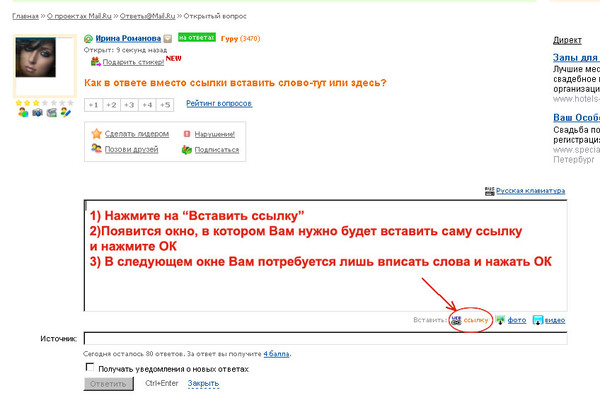
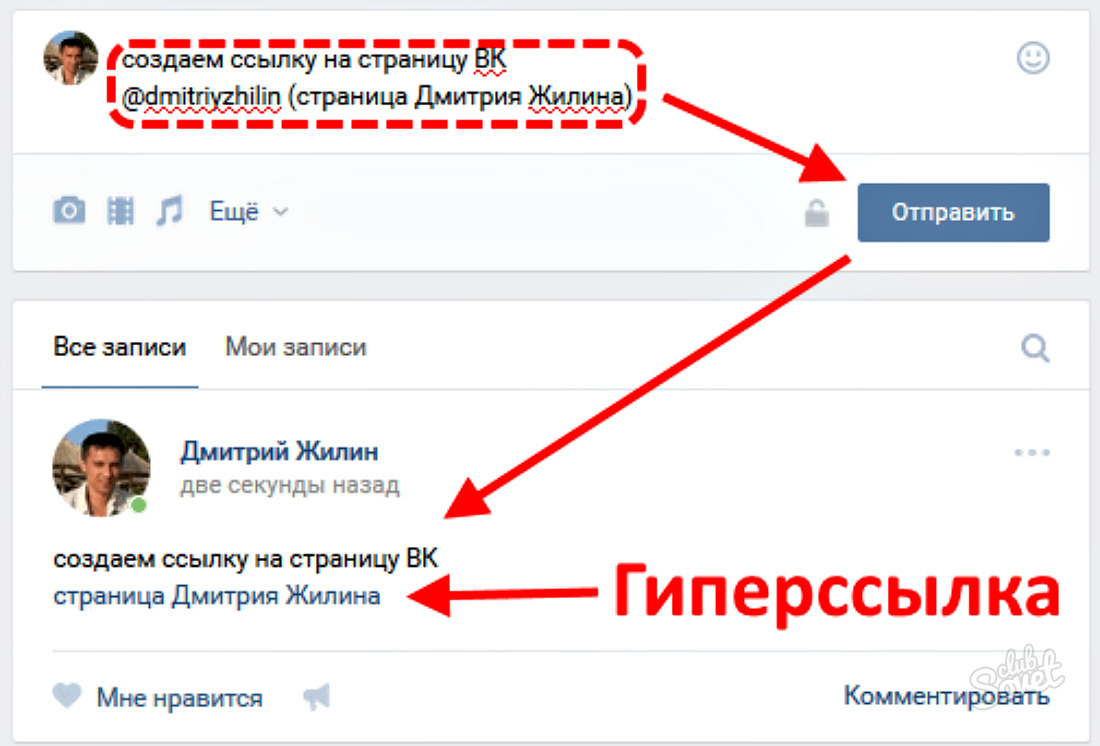
 сети: группы, паблики, странички пользователей. К сожалению, на данный момент делать их на сторонние сайты невозможно.Также невозможно сделать картинку ссылкой, такое можно провернуть только со смайликом.
сети: группы, паблики, странички пользователей. К сожалению, на данный момент делать их на сторонние сайты невозможно.Также невозможно сделать картинку ссылкой, такое можно провернуть только со смайликом.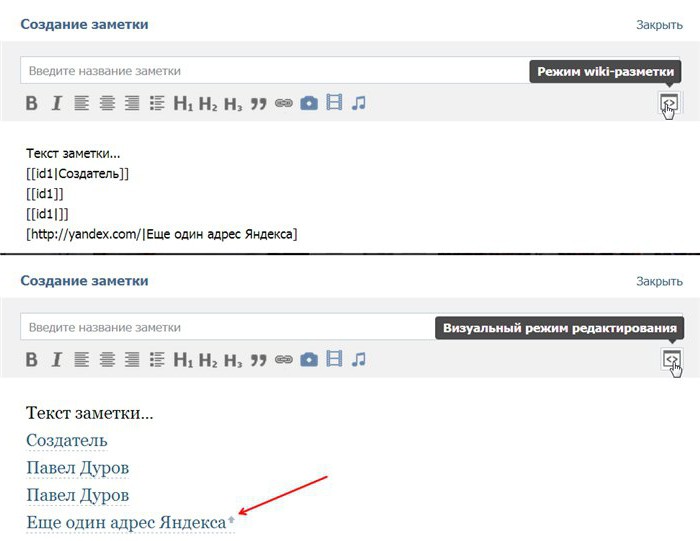

 Мало кто будет копировать адрес и вручную вставлять в поисковую строку.
Мало кто будет копировать адрес и вручную вставлять в поисковую строку. Например, «стена» страницы или группы. Вставляем туда указанную выше конструкцию.
Например, «стена» страницы или группы. Вставляем туда указанную выше конструкцию.

